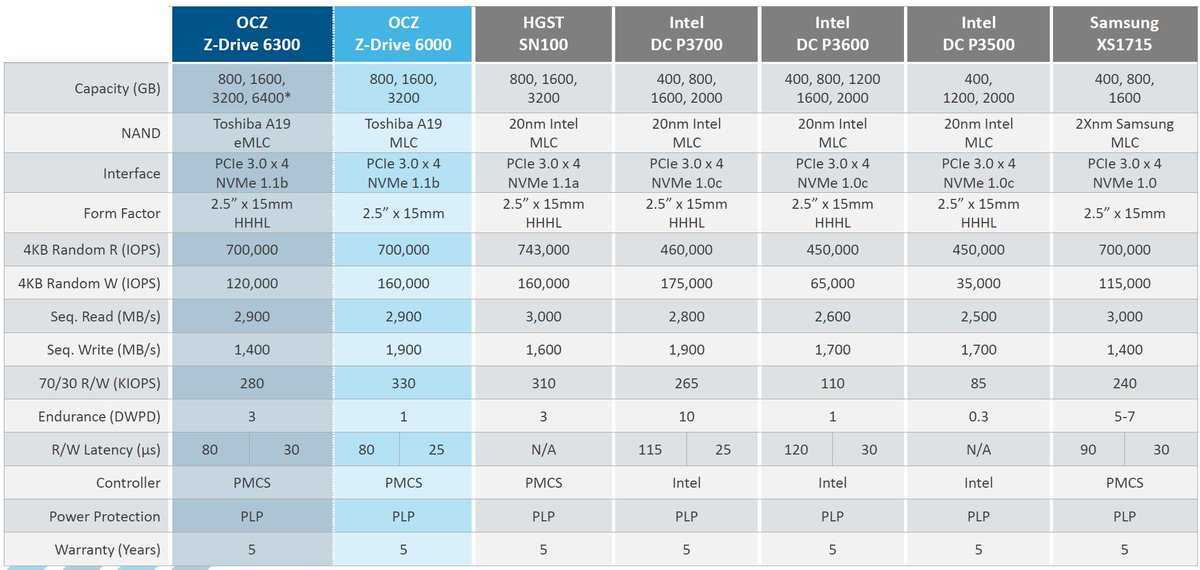Параметры ssd: Характеристики SSD-накопителей — как выбрать подходящий SSD?
Содержание
Характеристики SSD-накопителей — как выбрать подходящий SSD?
Как и любые компьютерные комплектующие, твердотельные накопители отличаются друг от друга рядом параметров, определяющих три таких значимых фактора, как производительность, надежность (рабочий ресурс) и стоимость. Здесь мы рассмотрим наиболее важные характеристики SSD-дисков, к которым относятся:
- Объем дискового пространства.
- Форм-фактор и физический интерфейс.
- Поддержка NVMe.
- Скорость чтения и записи данных.
- Тип используемой памяти.
- Контроллер.
- Поддержка (наличие) дополнительных функций.
Начать стоит с того, что существует две принципиально различные разновидности SSD-накопителей — внешние и внутренние. Первые подключаются к компьютеру через USB или Thunderbolt порт, представляя собой, по сути, флешки объемом от 120 гигабайт (диски меньшего объема уходят в прошлое). Внутренние SSD-накопители — это те, что приходят на замену жестким дискам. Для подключения к компьютеру используются другие интерфейсы, не имеющие выводов снаружи системного блока или корпуса ноутбука. Именно о таких SSD-накопителях и пойдет речь далее.
Именно о таких SSD-накопителях и пойдет речь далее.
Объем дискового пространства
Ключевой параметр любого запоминающего устройства, от которого по большей части зависит стоимость. На момент написания статьи в продаже были доступны SSD-диски объемом от 120 гигабайт (есть и меньше, но это редкость) до 4 и более терабайт. Накопителей с небольшим объемом памяти достаточно для офисной работы или домашнего использования для серфинга в интернете. Дискового пространства хватит на установку любой операционной системы, включая Windows 11, и наиболее востребованных программ. Зачастую 120 или 240-гигабайтовые SSD совмещаются с жесткими дисками, которые обычно служат в качестве хранилища.
Геймерам и пользователям, которым требуется обрабатывать большие объемы данных с максимально возможной скоростью, 120 или даже 240 гигабайт, как правило, недостаточно. Но тут уже все зависит от бюджета — чем больше дискового пространства, тем дороже SSD-диск.
Форм-фактор и физический интерфейс
Если жесткий диск купить с закрытыми глазами, то он в любом случае может быть установлен в компьютер (разве что для ноутбука нужно брать соответствующий по габаритам винчестер).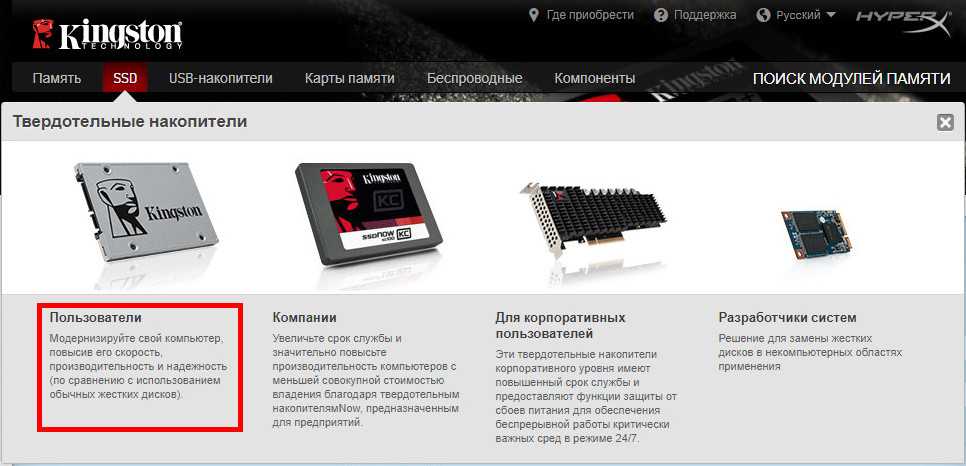 Все дело в том, что все HDD имеют одинаковый форм-фактор (для стационарных ПК — 3,5 дюйма, для лэптопов — 2,5 дюйма) и подключаются к стандартному интерфейсу SATA, независимо от их прочих характеристик.
Все дело в том, что все HDD имеют одинаковый форм-фактор (для стационарных ПК — 3,5 дюйма, для лэптопов — 2,5 дюйма) и подключаются к стандартному интерфейсу SATA, независимо от их прочих характеристик.
В случае с твердотельными накопителями все совсем иначе. Они отличаются не только по форм-фактору, но и типу используемого для подключения к компьютеру физического интерфейса. Причем для ноутбуков выпускаются SSD-диски, имеющие собственный форм-фактор. Со стационарными ПК все немного проще, т.к. в системном блоке, в отличие от корпуса лэптопа, всегда найдется место для установки любых типов твердотельных накопителей. Главное, чтобы в материнской плате присутствовал нужный для этого порт либо у пользователя был в наличии нужный переходник, но мы сейчас не об этом.
Форм-фактор SSD-дисков
На момент написания статьи существовало 4 разновидности форм-факторов твердотельных накопителей:
- «2.5 SATA» или 2,5-дюймовые SSD-диски. По габаритным параметрам в точности соответствуют 2,5-дюймовым жестким дискам, устанавливаемым в ноутбуки.
 На данный момент это наиболее распространенный форм-фактор, т.к. он универсален — подходит и для стационарных, и для мобильных компьютеров, хотя в последних они используются все реже.
На данный момент это наиболее распространенный форм-фактор, т.к. он универсален — подходит и для стационарных, и для мобильных компьютеров, хотя в последних они используются все реже.
- «M.2». SSD-диски с этим форм-фактором используются как в ноутбуках, так и в стационарных компьютерах. Твердотельные накопители M.2 отличаются габаритными параметрами, ввиду чего каждый вид также принято выделять в отдельный форм-фактор: «2230», «2242», «2260», «2280», «22110» и т.д. (этот перечень, вероятно, будет продолжен в будущем). Здесь первые две цифры обозначают ширину SSD-диска (22мм), все последующие — высоту (длину) устройства в миллиметрах, т.е. 30мм, 42мм, 110мм и т.д.
- «mSATA». Твердотельные накопители с форм-фактором mSATA создавались специально для установки в ноутбуки, однако они постепенно уходят в прошлое, заменяясь дисками M.2. Дело в том, что mSATA — это всего лишь миниатюризированный вариант форм-фактора 2.5 SATA. Никаких принципиальных отличий между 2.
 5 SATA и mSATA, кроме габаритных параметров, нет. Диски mSATA могут быть подключены и к стационарному компьютеру при использовании соответствующего переходника, при этом диск не потеряет очков производительности, т.к. в обоих случаях данные передаются через стандартный для жестких дисков интерфейс SATA.
5 SATA и mSATA, кроме габаритных параметров, нет. Диски mSATA могут быть подключены и к стационарному компьютеру при использовании соответствующего переходника, при этом диск не потеряет очков производительности, т.к. в обоих случаях данные передаются через стандартный для жестких дисков интерфейс SATA.
- «PCI-E». На момент написания статьи SSD-диски с форм-фактором PCI-E являлись самой современной разработкой в массовой IT-индустрии. Первоначально такие накопители использовались только в стационарных компьютерах, т.к. в ноутбуки еще не устанавливался дополнительный порт для подключения устройств PCI-E. Со временем те стали появляться и в мобильных компьютерах, правда, в виде порта M.2 (т.е. и сами диски PCI-E под ноутбуки имеют форм-фактор M.2). Забегая немного вперед, скажем, что SSD-диски с форм-фактором PCI-E являются наиболее высокоскоростными, т.к. работают они через одноименный интерфейс, использующийся для подключения высокопроизводительного оборудования, такого как видеокарты.

Физический интерфейс (шина)
В отличие от жестких дисков, SSD-накопители, имеющие один и тот же форм-фактор, могут работать через разные физические интерфейсы. От используемого интерфейса зависит скорость обмена данными между системой и накопителем, но вопрос быстродействия мы вынесли в отдельный параграф.
Существовавшие на момент написания статьи SSD-диски работали через следующие интерфейсы:
- «SATA 2» и «SATA 3» (возможна, но не гарантирована работоспособность через «SATA 1»). С использованием данных интерфейсов в основном функционируют твердотельные накопители, выполненные в форм-факторе «2.5 SATA» и «mSATA», реже — «M.2». На данный момент накопители для SATA-интерфейса являются наиболее распространенными, но, видимо, только по причине того, что основная масса уже реализованных материнских плат оснащена данным интерфейсом. Впрочем, последняя модификация интерфейса — «SATA5» — вышла совсем недавно — в 2020 году, потому нельзя утверждать, что он в скором времени уйдет в прошлое.

- «mSATA». Шина служит для подключения SSD-дисков с одноименным форм-фактором. Встречается в основном в ноутбуках, реже — в материнских платах стационарных компьютеров. Фактически, передача данных осуществляется с использованием SATA-интерфейса, о чем уже было сказано выше.
- «M.2». Вообще, M.2 — это не физический интерфейс, а название разъема. Тем не менее, иногда в сети можно встретить утверждение, что M.2 — это физический интерфейс. Во многих интернет-магазинах (в основном — в китайских, где царствует машинный перевод) «M.2» также называют шиной передачи данных, что вводит покупателей в заблуждение. На деле же, на разъеме M.2 может быть реализовано несколько физических интерфейсов, в т.ч. SATA и следующий в нашем списке — «PCI-E». Подсказку о том, что конкретно реализовано на разъеме M.2, дает его конструкция. А именно — в нем может присутствовать 1 или две вставки, делящие контактную площадку на 2 или 3 части. На контактной площадке самого SSD-диска присутствуют технологические вырезы.
 Эти вставки и вырезы именуются ключами. В основном в твердотельных накопителях используются 3 типа ключей:
Эти вставки и вырезы именуются ключами. В основном в твердотельных накопителях используются 3 типа ключей:
- «M-key». 1 вырез с правой стороны контактной площадки SSD-диска, если смотреть на него сверху (со стороны расположения чипов памяти).
- «B-key». 1 вырез с левой стороны (практически не используются).
- «B&M-key». 2 выреза с обеих сторон контактной площадки SSD-накопителя.
- «PCI-E». Интерфейс PCI-E в ноутбуках реализуется на основе разъема M.2, а в материнских платах стационарных компьютеров – на основе стандартных разъемов PCI-E x1, PCI-E x4, PCI-E x8 или PCI-E x16. Множители «x1/x4/x8/x16» обозначают количество одновременно используемых каналов передачи данных и, как следствие, производительность интерфейса (а также габаритные размеры самого разъема). Для названных слотов предусмотрена собственная конструкция SSD-накопителей (показана на предыдущем изображении), функционирующих через интерфейс PCI-E. Но уже перестали быть редкостью платы с разъемами M.
 2 для подключения SSD в соответствующем форм-факторе.
2 для подключения SSD в соответствующем форм-факторе.
С самыми сложными и запутанными моментами — форм-факторами и интерфейсами — разобрались, теперь идем дальше.
Поддержка NVMe
Продвинутые пользователи ПК должны быть знакомы таким с протоколом (механизмом/контроллером) передачи данных между компьютером и запоминающим устройством, как AHCI. Этот протокол уже изрядно устарел — хоть он и позволяет подключать к ПК твердотельные накопители, но его производительность хромает по сравнению с NVMe. Многие пользователи совершают ошибку, приобретая SSD-диск с поддержкой данного протокола, не проверив предварительно, поддерживает ли его материнская плата компьютера. Устройство при этом будет себе спокойно работать, но вот максимальной скорости передачи данных от него никак не добиться.
Твердотельные накопители, оснащенные контроллерами NVMe, работают только через шину передачи данных PCI-E. При этом они могут иметь один из двух форм-факторов — «M.2» и, собственно, «PCI-E».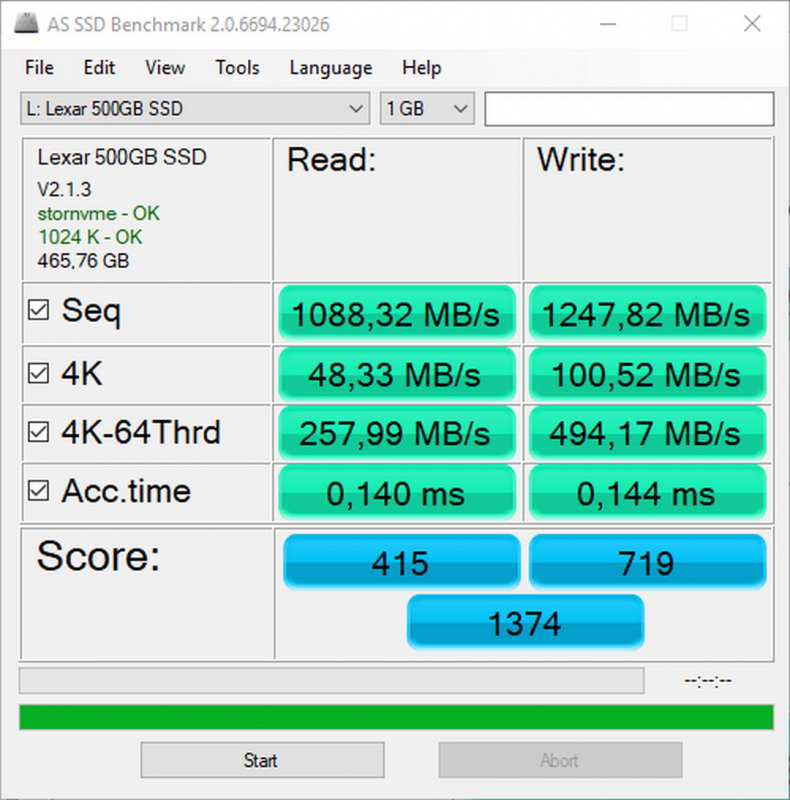 Первые, используются в ноутбуках и стационарных ПК, вторые — только в стационарных. Диски в форм-факторе «M.2», поддерживающие протокол NVMe, всегда имеют один вырез с правой стороны конструкции контактной площадки, т.е. они имеют ключ «M Key». Впрочем, отличить их несложно – о поддержке NVMe сообщит надпись стикере/корпусе:
Первые, используются в ноутбуках и стационарных ПК, вторые — только в стационарных. Диски в форм-факторе «M.2», поддерживающие протокол NVMe, всегда имеют один вырез с правой стороны конструкции контактной площадки, т.е. они имеют ключ «M Key». Впрочем, отличить их несложно – о поддержке NVMe сообщит надпись стикере/корпусе:
Вообще же, производительность твердотельных дисков с поддержкой NVMe является зачастую избыточной для простых пользователей или даже геймеров, стремящихся максимально сократить время загрузки игр и, самое главное, увеличить FPS (хотя скорость диска на FPS обычно влияет только при подгрузке игрой каких-то данных в ОЗУ). Потому такие накопители обычно используются в корпоративных целях (например, облачные хранилища) или профессионалами, которым требуется высокая производитель записи и чтения объемных файлов (к примеру, для профессионального видеомонтажа).
Скорость чтения/записи данных
Обычно эти параметры SSD-накопителей рассматриваются в самом начале или вместе с поддерживаемыми ими физическими интерфейсами. Но мы решили сделать наоборот, чтобы уменьшить вероятность возникновения путаницы.
Но мы решили сделать наоборот, чтобы уменьшить вероятность возникновения путаницы.
SSD-диски, что были в продаже на момент написания статьи, имели скорость передачи данных в пределах от 300 до 6000 и более мегабайт в секунду. Наиболее востребованными, как у обычных пользователей, так и у геймеров являются накопители со скоростью записи/чтения данных от 500 до 1000 Мб/сек.
На производительность устройства основное влияние оказывает поддерживаемый тем тип физического интерфейса, но не только. Вот усредненные показатели скорости чтения и записи информации для интерфейсов SATA/mSATA и PCI-E:
- SATA и mSATA. Скорость записи информации на такие диски составляет от 290 до 600 Мб/сек, чтения — 450 до 600 Мб/сек.
- PCI-E. Скорость работы у таких накопителей определяется, исходя из поддержки того или иного поколения шины PCI-E (2, 3 или 4), а также количества используемых для этого каналов связи (x2, x4, x8, x16). В среднем такие диски могут работать на скоростях от 500 до 7000 Мб/сек и более.

Однако реальная производительность твердотельного накопителя может быть определена только опытным путем. Т.к. помимо используемого физического интерфейса, на этот показатель также влияет тип используемой памяти и реализованные в устройстве дополнительные аппаратные и программные решения.
Тип и структура памяти
SSD-диски конструируются на основе чипов памяти типа NAND и 3D XPoint (принципиально новая технология Flash-памяти). Касательно 3D XPoint пока еще многого неизвестно, помимо того, что она функционирует примерно в 4 раза быстрее при записи в нее данных и в 3 раза быстрее — при чтении, обладает 10-кратно меньшей задержкой и большим раза в 3 ресурсом, нежели NAND память. Соответственно всему этому, SSD-диски с памятью 3D XPoint значительно дороже устройств предыдущего поколения. Впрочем, они изначально разрабатывались для профессиональных и корпоративных пользователей.
На счет NAND известно практически все. Для конечного пользователя важны два момента — структура и тип памяти. Под структурой понимается технология компоновки в блоки ячеек памяти на кристалле, под типом — количество бит данных, что могут быть записаны в одну такую ячейку. По структуре NAND память делится на два вида:
Под структурой понимается технология компоновки в блоки ячеек памяти на кристалле, под типом — количество бит данных, что могут быть записаны в одну такую ячейку. По структуре NAND память делится на два вида:
- 2D NAND. Чипы памяти с двумерной организацией ячеек постепенно выходят из потребления.
- 3D NAND. Чипы памяти с трехмерной организацией ячеек, используемые в подавляющем большинстве производимых сегодня SSD-накопителей. Такая компоновка получилась очень удачной во всех смыслах. Память 3D NAND не только надежней, но и дешевле чипов 2D NAND.
В большей степени, чем структура, на ресурс SSD-диска влияет второй критерий — тип NAND-памяти. По этому признаку твердотельные накопители делятся на две большие категории — устройства с чипами памяти, в которых одна ячейка может хранить всего один или несколько байт. В первом случае речь идет об одноуровневых ячейках (Single-Level Cell или SLC), во втором — о многоуровневых ячейках (Multi-Level Cell или MLC). Так уж повелось, что под MLC стали понимать память, в которой в одной ячейке хранится 2 бита данных. Далее в одну ячейку научились записывать уже 3 и 4 бита информации. Такие устройства получили название TLC (Triple-Level Cell) и QLC (Quad-Level Cell), соответственно.
Далее в одну ячейку научились записывать уже 3 и 4 бита информации. Такие устройства получили название TLC (Triple-Level Cell) и QLC (Quad-Level Cell), соответственно.
Однако не стоит думать, что чем больше бит данных способна хранить одна ячейка памяти, тем она быстрее работает. Все ровно наоборот. Скажем больше — NAND память, построенная на основе многоуровневых ячеек, не только имеет меньшую производительность, но и меньший ресурс. Так, память типа SLC способна выдержать порядка 100 тыс. операций записи/стирания, MLC — около 10 тыс. операций, TLC — порядка 1000, а QLC — всего несколько сотен.
Единственное преимущество SSD-накопителей с многоуровневыми ячейками памяти — низкая стоимость, продиктованная меньшим ресурсом и производительностью.
Если изучить витрину любого интернет-магазина, то можно выяснить, что большинство выставленных на продажу SSD-дисков оснащено память NAND типа TLC с трехбитовыми ячейками. Как мы уже выяснили, такая память может быть перезаписана около 1000 раз (на деле — несколько тысяч). Но не стоит думать, что SSD-накопитель с TLC-памятью быстро выйдет из строя. Ведь речь идет о записи данных, а обычные пользователи в основном считывают информацию с диска.
Но не стоит думать, что SSD-накопитель с TLC-памятью быстро выйдет из строя. Ведь речь идет о записи данных, а обычные пользователи в основном считывают информацию с диска.
В среднем такие твердотельные накопители способны проработать от 5 до 10 лет. Гораздо меньший срок службы наблюдается только в том случае, если SSD задействовать в работе высоконагруженных систем, каковыми являются, например, серверы под социальные сети или облачные хранилища.
Контроллеры
При выборе SSD-диска покупатели редко обращают внимание на контроллер (управляющий микропроцессор), а ведь в его задачу входит обработка всех запросов к накопителю, управление операциями чтения и записи, кэширование данных и выполнение множество других внутренних операций. Т.е., чем мощнее контроллер, тем выше производительность SSD-накопителя. Если взять, к примеру, два устройства с одинаковым типом NAND-памяти, то быстрее работать будет тот из них, который оснащен более мощным контроллером.
К основным характеристикам микропроцессоров SSD, влияющим на производительность, относится количество ядер (от 1 до 4-х) и каналов (от 2 до 8). Контроллер с большим числом ядер обеспечит более высокую производительность при одновременном обращении к SSD-диску сразу нескольких приложений. А контроллер с большим количеством каналов обеспечит более высокую скорость записи данных в память (особенно файлов большого размера), что обусловлено их способностью осуществления передачи информации параллельно по нескольким каналам.
Контроллер с большим числом ядер обеспечит более высокую производительность при одновременном обращении к SSD-диску сразу нескольких приложений. А контроллер с большим количеством каналов обеспечит более высокую скорость записи данных в память (особенно файлов большого размера), что обусловлено их способностью осуществления передачи информации параллельно по нескольким каналам.
Кроме скорости чтения/записи от контроллера зависит еще и поддержка различных технологий, призванных улучшить работу SSD диска.
Производителей контроллеров для SSD дисков довольно много. К наиболее популярным на момент написания статьи относились — Marvell, Samsung, Silicon Motion, Phison, Maxio.
Традиционно высокие рейтинги в различных «топах 10/20/100» занимают контроллеры производства Marvell, впрочем, они стали выпускать и бюджетные устройства. SSD-накопители, пользующие спросом, например, у геймеров, конструируются на микропроцессорах Silicon Motion. У Phison довольно широкая линейка контроллеров — от бюджетных до высокопроизводительных.
Если вышеназванные контроллеры используются в основном в SSD-дисках производства других компаний (например, в SSD от Transcend часто встречаются процессоры Silicon Motion), то Samsung использует свои собственные микропроцессоры (MJX, MGX, MKX и др.).
Таким образом, выбирая SSD-диск, не будет лишним найти информацию о модели установленного в него контроллера. Тем более что по многим из них в сети можно найти подробные обзоры и ознакомиться с результатами тестирований SSD, оснащенных интересующим покупателей микропроцессоров.
Поддержка (наличие) дополнительных функций и прочие параметры
Для увеличения производительности, надежности и ресурса в SSD-дисках используются различные программные и аппаратные решения. Рассмотрим некоторые из них.
TRIM
Это, наверное, самая важная функция, которая должна поддерживаться SSD-накопителем. В простонародье она именуется «Уборкой мусора». В обязанность данной функции входит получение от операционной системы уведомлений о том, что пользователем/системой/приложением с диска был удален какой-то файл, вследствие чего контроллер SSD-диска освобождает те ячейки памяти, где хранились удаленные данные. Дело в том, что SSD-накопители без поддержки TRIM, освобождают ячейки памяти непосредственно перед записью новых данных. А это приводит к значительному снижению производительности устройства, т.к. контроллеру приходится выполнять дополнительные операции — поиск адресов данных в таблице и их последующее удаление.
Дело в том, что SSD-накопители без поддержки TRIM, освобождают ячейки памяти непосредственно перед записью новых данных. А это приводит к значительному снижению производительности устройства, т.к. контроллеру приходится выполнять дополнительные операции — поиск адресов данных в таблице и их последующее удаление.
Твердотельные накопители с поддержкой TRIM высвобождают ячейки памяти в моменты малой нагрузки на устройство. Почти всегда это происходит сразу после удаления файлов пользователем или системой. В любом случае, перед записью новых данных контроллеру не требуется тратить время на затирание ячеек памяти, т.к. они уже свободны.
DRAM-буфер
Наличие DRAM-буфера (кэша, буфер обмена) увеличивает производительность SSD-накопителя за счет хранения таблицы трансляции адресов во встроенной оперативной памяти. Это сокращает время доступа к флеш-памяти, особенно при выполнении операций записи. DRAM-буфер может быть выполнен на основе энергозависимой памяти DDR3 или DDR4 (в будущем, конечно, будут использоваться следующие поколения).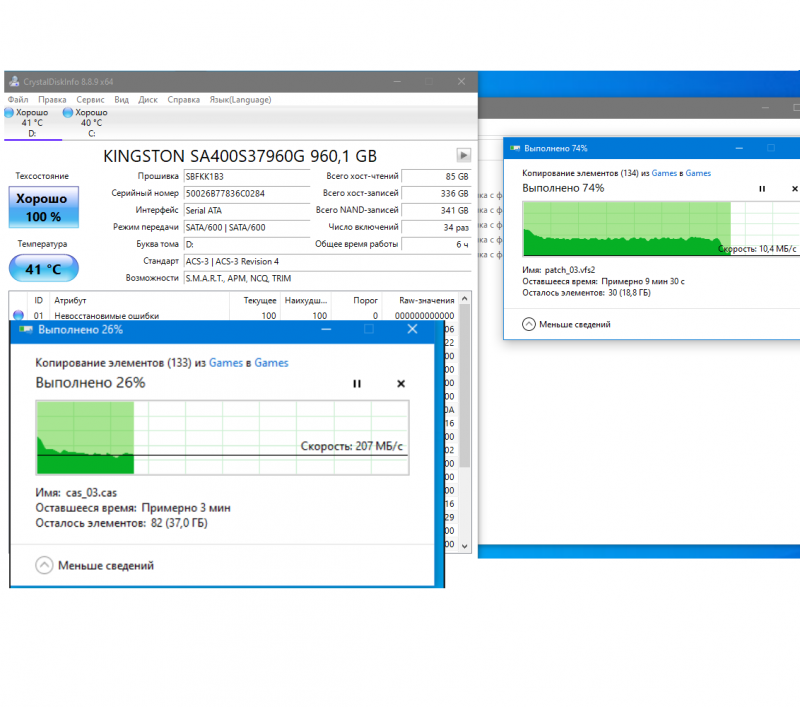
Размер кэша составляет 1 Мб на каждый гигабайт дискового пространства твердотельного накопителя. Таким образом, SSD объемом 120-128 Гб должен иметь 128 Мб, 240-256 Гб — 256 Мб, 500-512 Гб — 512 Мб и т.д.
В SSD без DRAM-буфера присутствует проблема значительного снижения производительности при выполнении длительных операций записи большого числа мелких файлов (например, при установке игр или каких-то ресурсоемких приложений). Причем скорость записи может постепенно уменьшаться по ходу выполнения операции, и в итоге — упасть даже ниже отметки, чем она наблюдается у обычных жестких дисков. Но в остальном накопители без DRAM-буфера не уступают своим собратьям, наделенным DDR-памятью.
DuraWrite
Если вкратце, SSD-диски, поддерживающие данную технологию, способны сжимать данные перед их записью в память, вследствие чего увеличивается ее ресурс, однако несколько снижается производительность. Касательно последнего момента — тут многое зависит от мощности управляющего контроллера.
R.A.I.S.E.
Технология R.A.I.S.E. (Redundant Array of Independent Silicon Elements — отказоустойчивый массив независимых кремниевых элементов) служит для уменьшения количества неисправимых ошибок, возникающий при записи данных на SSD-диск. Кроме того, технология предусматривает запись данных не на «первый попавшийся», а на разные чипы памяти. Это равномерно распределяет нагрузку на чипы, увеличивая тем самым общий уровень надежности SSD-диска.
SLC-кэш
Данный показатель сильно влияет на реальную скорость записи данных в память SSD. Технология SLC-кэширования построена на принципе записи данных в NAND память типа SLC, которая уже практически не используется из-за дороговизны.
Как мы выяснили ранее, SLC-память позволяет хранить только 1 бит данных в одной ячейке памяти, что обуславливает ее высокую производительность. В памяти типа MLC одна ячейка хранит 2 бита, из-за чего она работает медленнее, в TLC — 3 бита, и она еще медленнее.
Технология SLC-кэширования предполагает запись в одну ячейку MLC или TLC всего 1-го бита. Таким образом, память работает в режиме «псевдо-SLC», что значительно увеличивает скорость записи. После — контроллер уплотняет ячейку до 2 бит (MLC), 3 бит (TLC) или 4 бит (QLC), что происходит быстрее, нежели при записи данных обычным способом.
Таким образом, память работает в режиме «псевдо-SLC», что значительно увеличивает скорость записи. После — контроллер уплотняет ячейку до 2 бит (MLC), 3 бит (TLC) или 4 бит (QLC), что происходит быстрее, нежели при записи данных обычным способом.
В результате менее производительная память MLC, TLC или QLC работает со скоростью, близкой к скорости памяти SLC с одноуровневыми ячейками. Именно эту скорость производители обычно и указывают в графе «Максимальная линейная скорость записи».
В качестве SLC-кэша может использоваться ограниченный объем памяти. У многих бюджетных SSD-накопителей SLC-кэш вовсе отсутствуют, у других он имеет совсем небольшой объем — порядка 2 Гб на каждые 250 Гб дискового пространства. Существуют накопители, поддерживающие динамический SLC-кэша — они способы «налету» резервировать имеющееся свободное пространство SSD. У таких устройств размер SLC-кэша может иметь разные значения — от нескольких процентов до всего свободного объема.
Таким образом, на заявленной производителем максимальной скорости SSD-диски с памятью типа MLC, TLC или QLC работают только до того момента, как закончится выделенное под SLC-кэш дисковое пространство. После — производительность падает до уровня, предусмотренного тем или иным типом памяти (MLC, TLC, QLC). У SSD-дисков «среднего звена» скорость работы падает в 2-3 раза, а у бюджетных устройств — она может рухнуть и в 10 или в 20 раз, опустившись даже ниже, чем у жесткого диска.
После — производительность падает до уровня, предусмотренного тем или иным типом памяти (MLC, TLC, QLC). У SSD-дисков «среднего звена» скорость работы падает в 2-3 раза, а у бюджетных устройств — она может рухнуть и в 10 или в 20 раз, опустившись даже ниже, чем у жесткого диска.
Поэтому при покупке недорогих SSD-накопителей важно обращать внимание на объем SLC-кэша. Чем его больше (желательно 25-30% от общего объема), тем реже пользователь будет сталкиваться резкими падениями производительности при выполнении операций записи. В случае с дорогими SSD-дисками, оснащенными более быстрой памятью и мощным контроллером, объем SLC-кэша не так уж критичен.
Но тут есть одна загвоздка. Производители почти никогда не указывают размер SLC-кэша и, тем более, скорость записи данных на диск в момент, когда этот кэш окажется полностью заполненным. Такие сведения приходится искать самостоятельно на графиках, подобных этому:
Как можно видеть, сначала скорость записи данных на SSD составляла 500 Мб/сек, затем она рухнула примерно в 5 раз — до 80-100 Мб/сек.
Конечно, это не все существующие функции и поддерживаемые современными SSD-дисками технологии. Многие производители внедряют собственные решения, призванные увеличить производительность и ресурс своих устройств. Накопители могут продаваться в комплекте с фирменным софтом для их обслуживания, настройки, перепрошивки, диагностики и т.д. Если софта на диске не оказалось, обязательно посетите сайт производителя запоминающего устройства.
SMART параметры для SSD накопителя
В современном мире все большей популярности набирают твердотельные накопители SSD из-за своей очень высокой скорости передачи данных. Однако, при работе с SSD, как и при работе с жестким диском, необходимо уметь анализировать его состояние чтобы не потерять важные данные. SSD накопители поддерживают технологию анализа диска SMART. В этой статье мы рассмотрим, как проверить состояние вашего SSD накопителя опираясь на SMART параметры.
Содержание
- Что являет собой технология SMART?
- SMART атрибуты для SSD накопителя
- Атрибут 202 (CA): Использование срока службы в процентах
- Атрибут 5: Вышедшие из эксплуатации блоки NAND
- Атрибут 180 (B3): Количество неиспользуемых зарезервированных блоков
- Атрибут 210 (D2): Количество успешных восстановлений при помощи технологии RAIN
- Атрибут 174 (AE): Неожиданные сбои питания (подсчет небезопасных выключений на твердотельных накопителях PCIe)
- Атрибут 194 (C2): Температура корпуса (температура устройства на PCIe)
- Что делать, если с SSD накопителя пропали важные данные?
Благодаря компактному размеру SSD накопителей и высочайшей скорости чтения и записи они приобрели всенародную популярность. Ведь просто установив бюджетный твердотельный накопитель можно ускорить работу вашего компьютера в несколько раз. Однако, пользователи, которые используют свой компьютера для работы или хранят важные данные все чаще задаются вопросом: «Сколько раз можно перезаписать SSD накопитель?», «Как мне предвидеть скорый выход SSD накопителя из строя?»
Ведь просто установив бюджетный твердотельный накопитель можно ускорить работу вашего компьютера в несколько раз. Однако, пользователи, которые используют свой компьютера для работы или хранят важные данные все чаще задаются вопросом: «Сколько раз можно перезаписать SSD накопитель?», «Как мне предвидеть скорый выход SSD накопителя из строя?»
Ответ на первый вопрос сравнительно прост. Обычно, производители твердотельных накопителей закладывают около 3000-5000 циклов перезаписи каждого блока памяти. Таким образом получается, что имея SSD диск объемом 100 Гб, вы сможете записать на него 300 000 ГБ. Естественно в реальности этот показатель немного меньше, но его хватает на несколько лет продуктивной работы.
Ответ на второй вопрос немного сложнее. Для того, чтобы предвидеть, когда именно ваш твердотельный накопитель выйдет из строя нужно уметь анализировать разные параметры вашего диска. И тут нам на помощь приходит технология S.M.A.R.T.
Что являет собой технология SMART?
Технология SMART (Self-Monitoring, Analysis and Reporting Technology) появилась задолго до появления SSD накопителей. Первоначально ее разрабатывали для жестких дисков и со временем адаптировали также и под накопители SSD. Эта технология являет собой инструмент, который позволяет собирать и сохранять данные о состоянии вашего SSD накопителя для того, чтобы заранее предупреждать пользователя о возникновении серьезных ошибок и возможности выхода вашего накопителя из строя и соответственно предотвратить потерю важных данных. Эта технология будет очень ценным инструментом анализа состояния вашего SSD диска, если уметь правильно интерпретировать полученные данные.
Первоначально ее разрабатывали для жестких дисков и со временем адаптировали также и под накопители SSD. Эта технология являет собой инструмент, который позволяет собирать и сохранять данные о состоянии вашего SSD накопителя для того, чтобы заранее предупреждать пользователя о возникновении серьезных ошибок и возможности выхода вашего накопителя из строя и соответственно предотвратить потерю важных данных. Эта технология будет очень ценным инструментом анализа состояния вашего SSD диска, если уметь правильно интерпретировать полученные данные.
Прочесть более детально о том, что такое SMART технология и о ее параметрах для HDD дисков вы можете в статье Исправляем ошибки S.M.A.R.T. на SSD и жестких дисках.
К сожалению, на сегодняшний день не существует общепринятого стандарта для того, чтобы определить какой именно атрибут SMART мог бы описать конкретное физическое свойство диска. Поэтому нужно уметь правильно интерпретировать полученные данные для каждой из технологий хранения данных. То есть полученные данные для HDD диска будут означать совсем другое, чем те же данные для SSD диска.
То есть полученные данные для HDD диска будут означать совсем другое, чем те же данные для SSD диска.
На сегодняшний день существует достаточно много бесплатных (и условно бесплатных утилит) от третьих производителей, которые позволяют получать SMART данные диска и передавать их пользователю для предупреждения о скором выходе диска из строя.
Однако полагаться на 100% на данные, полученные при помощи технологии SMART не стоит, поскольку при работе с SSD накопителем важен даже производитель диска. Все дело в том, что если разработчики стороннего ПО не консультировались с производителем вашего SSD диска насчет правильных атрибутов SMART, то вы можете получить некорректные данные, что может привести к потере важных данных. Поэтому при малейшем намеке на поломку SSD диска сразу же позаботьтесь о создании резервной копии всех важных данных.
Что касается NVMe накопителей – ситуация аналогичная к обыкновенным SSD накопителям, поскольку NVMe это только протокол для более быстрой передачи данных между материнской платой и накопителем, в то время как сама технология запоминания данных является неизменной.
SMART атрибуты для SSD накопителя
Технология SMART имеет много атрибутов, которые можно использовать для сбора информации о состоянии вашего накопителя. Мы же рассмотрим те из них, на которые стоит обратить внимание в первую очередь.
Атрибут 202 (CA): Использование срока службы в процентах
Как видно из названия атрибута – он показывает сколько процентов от прогнозируемого срока службы вы уже использовали на данный момент времени. Сразу же после приобретения SSD накопителя, атрибут 202 будет показывать значение «0» (то есть в данный момент вы использовали 0% от максимального срока службы вашего накопителя). Со временем этот показатель будет увеличиваться и когда вы достигните конца заявленного производителем срока службы – атрибут 202 будет показывать 100%.
В некоторых накопителях все наоборот (как на скриншоте) – когда вы только купили SSD накопитель, атрибут 202 (CA) показывает 100% и со временем значение уменьшается.
Естественно, что достижение конца прогнозируемого срока службы не означает что ваш SSD накопитель тут же перестал работать. Он просто говорит о том, что пользователь должен быть готовым замене SSD диска в скором времени, а также о том, что пользователю настоятельно рекомендуется позаботится о безопасности важных данных, дабы в случае поломки данные не были потеряны.
Он просто говорит о том, что пользователь должен быть готовым замене SSD диска в скором времени, а также о том, что пользователю настоятельно рекомендуется позаботится о безопасности важных данных, дабы в случае поломки данные не были потеряны.
Если уж речь зашла о сроке службы устройства NAND-flash – тогда стоит поговорить о такой характеристике как сохранность данных.
Сохранность данных – это период времени, на протяжении которого ваш накопитель будет надежно хранить ваши данные при отсутствии питания и успешно извлекать их, когда они будут вам нужны. Когда твердотельный накопитель или другое NAND-flash устройство новое – оно может хранить ваши данные без питания на протяжении нескольких лет, однако по мере увеличения износа диска – период сохранности данных начинает уменьшаться.
Поэтому, данные атрибута 202 можно также использовать для анализа сохранности данных. К примеру, когда ваш SSD накопитель будет изношен на 50% — рекомендуется включать ваш компьютер не реже чем раз в полгода. Это позволит гарантировать, что данные на вашем накопителе не исчезнут из-за отсутствия питания.
Это позволит гарантировать, что данные на вашем накопителе не исчезнут из-за отсутствия питания.
Для твердотельных накопителей при отсутствии питания и температуре 30 °C (86 °F) нормой считается безопасное хранение данных на протяжении одного года. Этот период времени считается достаточным для того, чтобы пользователь мог хранить и успешно извлекать свои данные.
Поэтому считается, что пока значения атрибута 202 не достигло 100% ваши данные на SSD накопителе будут гарантированно хранится на протяжении года. После преодоления отметки в 100% период сохранности данных начнет постепенно уменьшаться – сначала полгода, потом три месяца, потом месяц, и в конечном результате ваш SSD диск перестанет вообще хранить данные при отсутствии питания и станет непригодным для дальнейшего использования. Современные микропрограммы SSD накопителя учитывают этот фактор и по мере старения накопителя пытаются устранить эту проблему путем фонового обслуживания данных, замены деградирующих блоков данных встроенными запасными, адаптивными параметрами чтения и т. д. Однако на практике это не устраняет проблему, а позволяет немного продлить срок жизни SSD накопителя. Поэтому стоит учитывать значения атрибута 202 также и для анализа сохранности данных.
д. Однако на практике это не устраняет проблему, а позволяет немного продлить срок жизни SSD накопителя. Поэтому стоит учитывать значения атрибута 202 также и для анализа сохранности данных.
Фактически данные из атрибута 202 позволяют ответить на вопрос: «На сколько процентов изношен мой SSD накопитель?»
Однако, для получения полной информации о состоянии вашего SSD накопителя стоит проверить данные и в других атрибутах и анализировать все полученные данные.
Атрибут 5: Вышедшие из эксплуатации блоки NAND
Ваш SSD накопитель состоит из блоков памяти, которые имеют определенный срок службы. Однако зачастую некоторые из них выходят из строя раньше, чем предполагалось. Поэтому в каждом NAND-flash устройстве присутствует встроенная функция непрерывной оценки качества блоков NAND. Эта функция анализирует состояние блоков памяти и выводит из эксплуатации те блоки, которые непригодны для дальнейшего использования. Причины могут быть разные. Например, микропрограмма не может стереть блок во время удаления или перемещения данных.
Для того, чтобы проверить количество вышедших из строя блоков памяти достаточно проверить значение SMART атрибута 5. Чем выше будет значение – тем большее количество блоков памяти вышло из строя и соответственно ниже уровень здоровья вашего SSD накопителя.
Атрибут 180 (B3): Количество неиспользуемых зарезервированных блоков
Этот атрибут отображает количество дополнительных блоков, которые могут быть задействованы вместо вышедших из строя блоков. Этот параметр зависит от того, какая NAND архитектура используется в вашем накопителе, какая архитектура микропрограммы установлена в вашем накопителе и от емкости SSD диска. Обычно значение атрибута 180 начинается с 1000 блоков. В некоторых случаях значение отображается в процентах.
По мере увеличения количества поврежденных блоков это число уменьшается (поскольку вышедший из строя блок был заменен запасным) и соответственно, чем ниже это значение, тем хуже состояние вашего накопителя.
Когда значение атрибута 180 достигнет «0» — встроенная микропрограмма переведет ваш SSD накопитель в состояние «Read Only».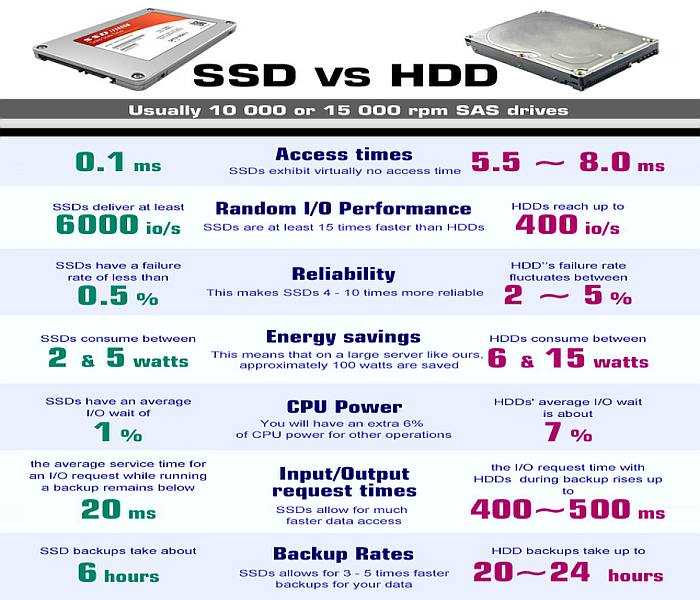 То есть вы больше не сможете записать новую информацию на диск, но в то же время у вас будет возможность безопасно считать информацию с иска, чтобы сохранить ее в другом месте и тем самым предотвратить потерю важных данных.
То есть вы больше не сможете записать новую информацию на диск, но в то же время у вас будет возможность безопасно считать информацию с иска, чтобы сохранить ее в другом месте и тем самым предотвратить потерю важных данных.
Атрибут 210 (D2): Количество успешных восстановлений при помощи технологии RAIN
Еще одна полезная функция, главным заданием которой является предотвращение потери важных данных пользователя — Redundant Array of Independent NAND (RAIN) очень сильно напоминает технологию RAID, однако все процессы происходят внутри одного диска незаметно для пользователя. Эта функция также используется для повышения длительности срока службы SSD накопителя.
Обычно события RAIN случаются редко, однако частое их возникновение сильно снизит быстродействие SSD накопителя. Все дело в том, что при использовании избыточности RAIN для предотвращения потери информации расходуется некоторая полоса пропускания ввода-вывода. Поэтому, если события RAIN стали часто появляться – это явный сигнал, что пора заменить ваш твердотельный накопитель, поскольку он уже не в состоянии хранить информацию и поэтому постоянно пытается ее восстановить используя для этого RAIN технологию.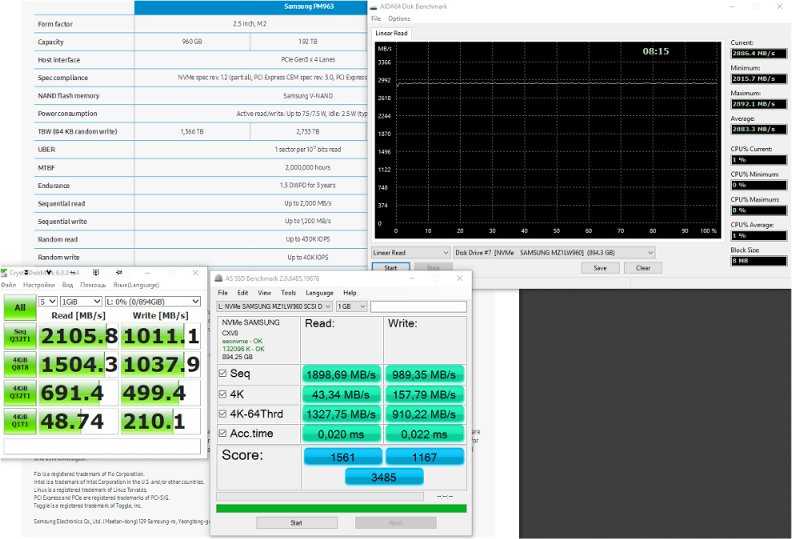
Атрибут 174 (AE): Неожиданные сбои питания (подсчет небезопасных выключений на твердотельных накопителях PCIe)
Когда пользователь кликает по кнопке «Пуск», выбирает «Питание» и щелкает на «Выключение» — система посылает вашему твердотельному накопителю сигнал, который предупреждает его о том, что в скором времени питание будет отключено. Тем самым система дает SSD накопителю некоторое время чтобы он завершил все операции на диске. После того, как это сделано – накопитель также посылает сигнал системе, что все ок и питание можно отключить. После этого компьютер отключает питание.
Однако, часто ситуация прямо противоположная. Особенно это актуально для ПК, которые работают без источника бесперебойного питания. То есть, если во время работы с данными на SSD возникнет перебой энергии – это может привести не только к потере файла, который записывался, но и к выходу твердотельного накопителя из строя.
Обычно SSD накопитель в состоянии исправить эту ситуацию (загрузка операционной системы после такого сбоя может длится немножко дольше), однако частые перебои энергии так или иначе отразятся на сроке службы вашего диска.
Поэтому, несмотря на то, что атрибут 174 носит исключительно информационный характер – он может послужить явным сигналом о том, что с накопителем обращались пренебрежительно и оттолкнуть пользователя от покупки такого б/у накопителя. Кроме того, атрибут 174 может послужить сигналом о том, что кабель подключения диска поврежден или предупредить пользователя о проблемах с источником питания.
Атрибут 194 (C2): Температура корпуса (температура устройства на PCIe)
Многие программы для получения SMART данных позволяют просматривать рабочую температуру SSD и в случае превышения допустимых норм фиксировать ошибку в атрибуте 194. Обычно нормой принято считать рабочую температуру в границах от 0°C до 70 °C (от 32 °F до 158 °F). Если значение для вашего накопителя превышает 70°C – следует немедленно обратить внимание на систему охлаждения вашего компьютера, поскольку это может привести к потере информации. Кроме того, если ваш накопитель выйдет из строя – даже если он будет на гарантии – она будет аннулирована, поскольку производители считают выход рабочей температуры за пределы нормы нарушением гарантийных условий.
Помимо прочего, повышение рабочей температуры выше 65°C может быть причиной других неполадок вашего компьютера. Поэтому пренебрегать атрибутом 194 явно не стоит.
Что делать, если с SSD накопителя пропали важные данные?
Несмотря на высочайшую скорость работы SSD накопителя он не может похвастаться такой надежностью, какой обладают обыкновенные жесткие диски. Поэтому нередки случаи, когда пользователи теряют важные данные, которые хранились на SSD диске. Даже сбор и анализ SMART данных не всегда позволяют предотвратить потерю важной информации.
Для того, чтобы восстановить утерянный файл следует:
Шаг 1. Установите и запустите программу RS Partition Recovery.
Программа RS Partition Recovery
Универсальное решение для восстановления данных
Скачать
Шаг 2. Выберите носитель или раздел диска, с которого необходимо восстановить данные.
Шаг 3. Выберите тип анализа.
Выберите тип анализа.
Быстрый анализ стоит использовать, если файлы были удалены недавно. Программа проведет анализ и отобразит данные доступные для восстановления.
Полный анализ позволяет найти утерянные данные после форматирования, перераспределения диска или повреждения файловой структуры (RAW).
Шаг 4. Просмотр и выбор файлов для восстановления.
Шаг 5. Добавление файлов для сохранения в «Список Восстановления» или выбор всего раздела для восстановления.
Стоит отметить, что в качестве места для записи восстановленного файла лучше всего выбрать другой диск или раздел чтобы избежать перезаписи файла.
Начнется процесс восстановления вашего файла. Как только он завершится ваш файл будет снова доступен для дальнейшего использования.
Как видите, благодаря интуитивно понятному интерфейсу RS Partition Recovery процесс восстановления утерянных файлов очень прост.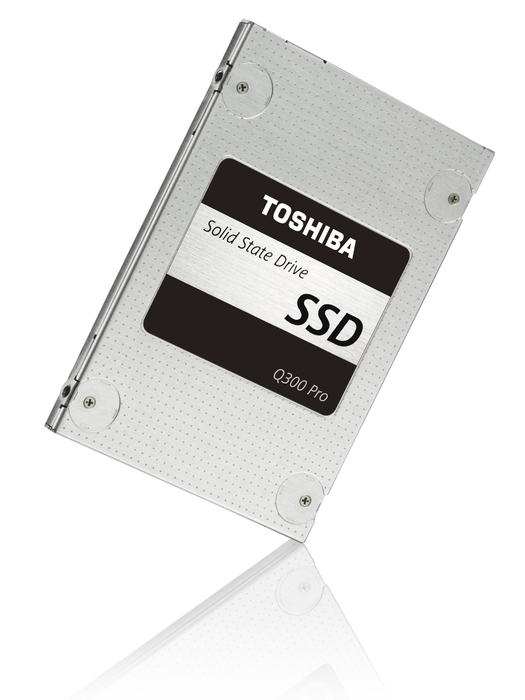 Кроме того, программа не требовательна к ресурсам компьютера — соответственно она отлично подходит для использования на слабых ПК и офисных ноутбуках.
Кроме того, программа не требовательна к ресурсам компьютера — соответственно она отлично подходит для использования на слабых ПК и офисных ноутбуках.
Часто задаваемые вопросы
Для того, чтобы проверить износ SSD накопителя в процентах посмотрите значение атрибута 202.
Для того, чтобы предотвратить преждевременный выход вашего твердотельного накопителя из строя проанализируйте значения из атрибутов 202, 210, 184, 170. Более детально читайте в нашей статье.
Да. RS Partition Recovery создана для таких случаев и позволяет восстанавливать утерянные данные вследствие случайного удаления файлов, форматирования накопителя, повреждений файловой структуры диска и т.д.
Для того, чтобы узнать срок жизни вашего SSD диска проанализируйте его SMART данные. Более детально вы можете прочесть в нашей статье.
Нельзя делать выводы о состоянии накопителя полагаясь только на значение одного атрибута. Тем более, когда речь идет об SSD. Для того, чтобы получить полную информацию о состоянии твердотельного накопителя следует сопоставить значения нескольких SMART атрибутов. О том как это сделать читайте в нашей статье.
Для того, чтобы получить полную информацию о состоянии твердотельного накопителя следует сопоставить значения нескольких SMART атрибутов. О том как это сделать читайте в нашей статье.
Как купить правильный SSD: руководство на 2021 год
(Изображение предоставлено Tom’s Hardware)
Приобретение одного из лучших твердотельных накопителей для вашей системы имеет ключевое значение, поскольку самый простой способ замедлить работу ПК с одним из лучших процессоров для игр — это соединить его с медленным хранилищем. Ваш процессор может обрабатывать миллиарды циклов в секунду, но он часто тратит много времени на ожидание, пока ваш диск передаст ему данные. Жесткие диски особенно медлительны, потому что у них есть пластины, которые должны раскручиваться, и правый рычаг чтения, который должен физически найти путь к секторам данных, которые вы в данный момент ищете. Чтобы добиться оптимальной производительности, вам нужен хороший твердотельный накопитель (SSD).
Вы можете ознакомиться с нашей функцией, чтобы узнать больше о различиях между жесткими дисками и твердотельными накопителями. Хотя твердотельные накопители почти всегда быстрее, все же есть случаи (например, объемное хранилище), где жесткие диски определенно заслуживают внимания. Потому что жесткие диски на 10 ТБ можно приобрести менее чем за 200 долларов, а твердотельный накопитель на 4 ТБ обойдется вам в более чем 400 долларов.
Хотя твердотельные накопители почти всегда быстрее, все же есть случаи (например, объемное хранилище), где жесткие диски определенно заслуживают внимания. Потому что жесткие диски на 10 ТБ можно приобрести менее чем за 200 долларов, а твердотельный накопитель на 4 ТБ обойдется вам в более чем 400 долларов.
Если вы уже знаете о типах накопителей и хотите получить конкретные рекомендации, посетите нашу страницу «Лучшие твердотельные накопители». И если вам нужен внешний накопитель или твердотельный накопитель для переносного хранилища или резервного копирования, обязательно посетите нашу страницу «Лучшие внешние накопители». Но если у вас нет докторской степени в области SSD, вот несколько вещей, которые вам нужно учитывать при покупке.
По мере того, как такие диски, как Intel 660p и его преемник Intel 665p, начинают отставать от обычных дисков со старым интерфейсом SATA, обеспечивая при этом большую скорость, это может стать началом конца нашего старого друга Serial ATA. Тем не менее, Samsung недавно выпустила 870 EVO, так что SATA еще не умер. И существующие диски SATA также должны будут продолжать падать в цене, чтобы хотя бы конкурировать по цене, поскольку они не могут надеяться идти в ногу с дисками NVMe по производительности.
Тем не менее, Samsung недавно выпустила 870 EVO, так что SATA еще не умер. И существующие диски SATA также должны будут продолжать падать в цене, чтобы хотя бы конкурировать по цене, поскольку они не могут надеяться идти в ногу с дисками NVMe по производительности.
Но диски NVMe PCIe 3.0, которые когда-то были самыми быстрыми хранилищами, уступили твердотельным накопителям PCIe 4.0 M.2 от таких компаний, как Gigabyte, Corsair, Patriot и Samsung. Эти диски действительно значительно повышают последовательную скорость (благодаря удвоению пропускной способности шины PCIe). Но вам понадобится материнская плата AMD X570 или B550 для запуска одного из этих дисков на максимальной скорости или Intel Z59.0 в паре с одним из будущих процессоров Intel Rocket Lake-S. И во многих отношениях, кроме очевидного скачка в производительности последовательных дисков, пользователи могут не заметить реальных преимуществ этих дисков. Но нет никаких сомнений в том, что следующее поколение дисков PCIe 4. 0, таких как SN850 от WD Black, будет впечатляюще гибким.
0, таких как SN850 от WD Black, будет впечатляюще гибким.
TLDR
Вот четыре кратких совета, за которыми следуют наши подробные ответы на многие часто задаваемые вопросы:
- Знай свой компьютер: Узнайте, есть ли на вашей материнской плате разъемы для дисков M.2. Если нет, вам может понадобиться 2,5-дюймовый диск.
- Емкость от 500 ГБ до 1 ТБ: Даже не думайте о покупке диска с объемом памяти менее 256 ГБ. 500 ГБ предлагает хороший баланс между ценой и емкостью. А поскольку диски емкостью 1 ТБ опускаются ниже ценовой категории 100 долларов / 100 фунтов стерлингов, они также являются отличными вместительными вариантами.
- SATA дешевле, но медленнее: Если ваш компьютер поддерживает диски NVMe/PCIe или Optane, подумайте о покупке диска с одной из этих технологий. Однако диски SATA более распространены, обычно стоят дешевле и по-прежнему обеспечивают отличную производительность для обычных приложений.

- Любой SSD лучше жесткого диска: Даже самый плохой SSD как минимум в три раза быстрее жесткого диска в наиболее распространенных сценариях использования. В зависимости от рабочей нагрузки разница в производительности между хорошими и отличными твердотельными накопителями может быть незначительной.
Сколько вы можете потратить?
Большинство потребительских накопителей имеют емкость от 120 ГБ до 2 ТБ. Хотя диски емкостью 120 ГБ являются самыми дешевыми, они недостаточно вместительны для хранения большого количества программного обеспечения и обычно медленнее, чем их аналоги большей емкости. Многие компании начали постепенно отказываться от этих маломощных. Увеличение размера со 120 до 250 ГБ стоит всего 15 долларов, и это не зря потраченные деньги. Разница между дисками емкостью 250 и 500 ГБ также может быть небольшой. Лучшее соотношение между ценой, производительностью и емкостью для большинства пользователей раньше составляло 500 ГБ, но все чаще 1 ТБ становится лучшим выбором, особенно когда диски емкостью 1 ТБ падают до 100 долларов или меньше.
Также растет количество дисков (в основном от Samsung) емкостью более 2 ТБ. Но они, как правило, чрезвычайно дороги (более 400 долларов / 400 фунтов стерлингов), поэтому они действительно полезны только для профессиональных пользователей, которым нужно пространство и скорость и которые не прочь заплатить за это.
Какой тип SSD поддерживает ваш компьютер?
В настоящее время твердотельные накопители выпускаются в нескольких различных форм-факторах и работают с несколькими возможными аппаратными и программными соединениями. Какой диск вам нужен, зависит от того, какое устройство у вас есть (или вы собираетесь купить). Если у вас есть один из лучших игровых ПК или вы собираете компьютер с новейшей материнской платой среднего и высокого класса, ваша система может включать большинство (или все) современных типов дисков.
Кроме того, современные тонкие ноутбуки и трансформеры в основном перешли исключительно на форм-фактор M.2 в форме жевательной резинки, в котором нет места для традиционного 2,5-дюймового диска в стиле ноутбука.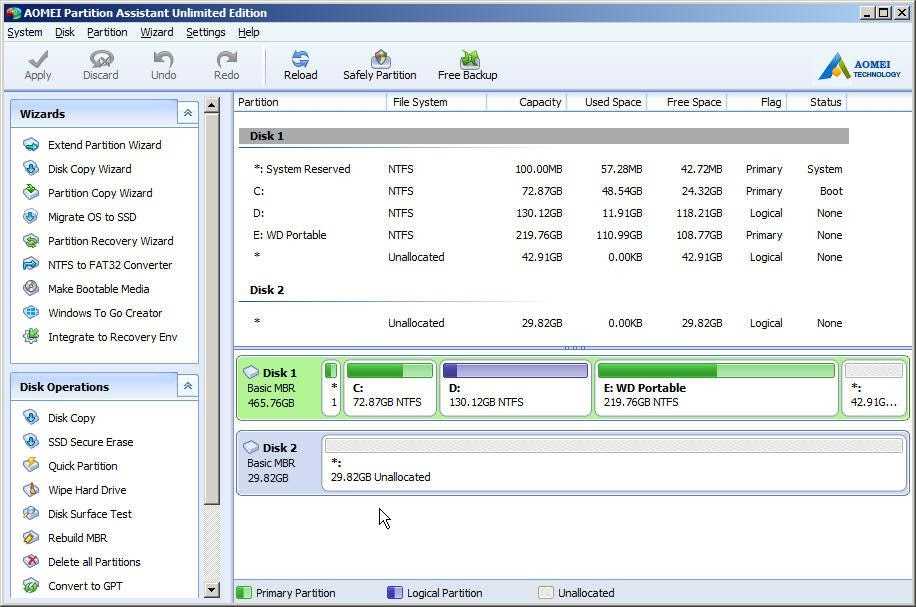 И все чаще производители ноутбуков впаивают хранилище прямо в плату, так что апгрейдить вообще нельзя. Так что вам определенно стоит обратиться к руководству по эксплуатации вашего устройства или проверить инструмент Crucial Advisor Tool (откроется в новой вкладке), чтобы разобраться, какие у вас есть варианты перед покупкой.
И все чаще производители ноутбуков впаивают хранилище прямо в плату, так что апгрейдить вообще нельзя. Так что вам определенно стоит обратиться к руководству по эксплуатации вашего устройства или проверить инструмент Crucial Advisor Tool (откроется в новой вкладке), чтобы разобраться, какие у вас есть варианты перед покупкой.
Какой форм-фактор вам нужен?
Твердотельные накопители бывают трех основных форм-факторов, а также один необычный тип.
Типы твердотельных накопителей.
- 2,5-дюймовые диски Serial ATA (SATA): Наиболее распространенный тип. Эти диски повторяют форму традиционных жестких дисков для ноутбуков и подключаются с помощью тех же кабелей и интерфейса SATA, с которыми должен быть знаком любой специалист по обновлению со средним опытом. Если в вашем ноутбуке или настольном компьютере есть отсек для 2,5-дюймового жесткого диска и запасной разъем SATA, эти диски должны быть совместимы с возможностью вставки (хотя вам может понадобиться адаптер отсека при установке на настольный компьютер только с большим 3,5-дюймовым жестким диском).
 отсеки свободны).
отсеки свободны).
- Плата расширения SSD (AIC) : Эти накопители могут быть намного быстрее, чем большинство других накопителей, поскольку они работают на шине PCI Express, а не на SATA, которая была разработана более десяти лет назад для справиться с вращающимися жесткими дисками. Они также могут получить доступ к большему количеству линий PCIe, чем большинство дисков M.2. Диски AIC подключаются к слотам на материнской плате, которые чаще всего используются для лучших видеокарт или RAID-контроллеров. Конечно, это означает, что они подходят только для настольных компьютеров, и для их установки вам понадобится пустой слот PCIe x4 или x16.
Если ваш рабочий стол компактен и у вас уже установлена видеокарта, вам может не повезти. Но если у вас есть место на современном рабочем столе и свободный слот, эти диски могут быть одними из самых быстрых из доступных (например, Intel Optane 900p), во многом благодаря их дополнительной площади поверхности, обеспечивающей лучшее охлаждение. Перемещение данных на экстремальных скоростях приводит к значительному выделению тепла.
Перемещение данных на экстремальных скоростях приводит к значительному выделению тепла.
- Твердотельные накопители M.2 : Диски M.2 имеют форму планки оперативной памяти, но намного меньше, они стали стандартом для тонких ноутбуков, но вы также найдете их на большинстве материнских плат для настольных ПК. Многие платы высокого класса даже имеют два или более слота M.2, поэтому вы можете запускать диски в RAID.
Хотя большинство дисков M.2 имеют ширину 22 мм и длину 80 мм, некоторые из них короче или длиннее. Вы можете узнать по четырех- или пятизначному числу в их именах, где первые две цифры представляют ширину, а остальные — длину. Наиболее распространенный размер имеет маркировку M.2 Type-2280. Хотя ноутбуки обычно работают только с одним размером, многие материнские платы для настольных ПК имеют точки крепления для более длинных и более коротких дисков.
Самые большие диски M.2 имеют емкость 2, 4 или даже 8 ТБ. Итак, если у вас щедрый бюджет и вам нужно много места для хранения, M. 2 для вас.
2 для вас.
- Твердотельные накопители U.2: На первый взгляд эти 2,5-дюймовые компоненты выглядят как традиционные жесткие диски SATA. Однако они используют другой разъем и отправляют данные через скоростной интерфейс PCIe, и обычно они толще, чем 2,5-дюймовые жесткие диски и твердотельные накопители. Диски U.2, как правило, дороже и имеют большую емкость, чем обычные диски M.2. Серверы с большим количеством открытых отсеков для дисков могут извлечь выгоду из этого форм-фактора, хотя это крайне редко встречается на потребительских настольных компьютерах.
Твердотельные накопители M.2 (Изображение предоставлено Tom’s Hardware)
Adata XPG SX8200 Pro (1 ТБ): Сравнение цен 109,17 $
(открывается в новой вкладке)
Вид (открывается в новой вкладке)
(открывается в новой вкладке)
(открывается в новой вкладке)
119,99 $
(открывается в новой вкладке)
в новой вкладке)
(открывается в новой вкладке)
(открывается в новой вкладке)
184,50 $
(открывается в новой вкладке)
Просмотр (открывается в новой вкладке)
Вам нужен диск с интерфейсом SATA или PCIe?
Пристегнитесь, потому что эта часть сложнее, чем должна быть.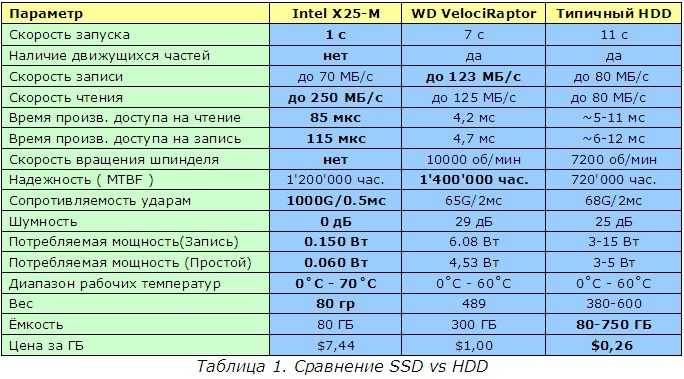 Как отмечалось ранее, 2,5-дюймовые твердотельные накопители работают с интерфейсом Serial ATA (SATA), который был разработан для жестких дисков (и выпущен еще в 2000 году), а приводы с дополнительными картами работают с более быстрой шиной PCI Express, которая больше пропускной способности для таких вещей, как видеокарты.
Как отмечалось ранее, 2,5-дюймовые твердотельные накопители работают с интерфейсом Serial ATA (SATA), который был разработан для жестких дисков (и выпущен еще в 2000 году), а приводы с дополнительными картами работают с более быстрой шиной PCI Express, которая больше пропускной способности для таких вещей, как видеокарты.
Диски M.2 могут работать или через SATA или PCI Express, в зависимости от диска. А самые быстрые диски M.2 также поддерживают протокол NVMe, разработанный специально для быстрых современных хранилищ. Хитрость (хорошо, , еще одна хитрость ) заключается в том, что диск M.2 может быть на основе SATA, на основе PCIe без поддержки NVMe или на основе PCIe с поддержкой NVMe. Тем не менее, большинство высокопроизводительных твердотельных накопителей M.2, выпущенных в последние годы, поддерживают NVMe.
Оба диска M.2 и соответствующие разъемы M.2 на материнских платах выглядят очень похоже, независимо от того, что они поддерживают. Поэтому перед покупкой обязательно перепроверьте руководство для вашей материнской платы, ноутбука или трансформера, а также то, что поддерживает данный диск.
Поэтому перед покупкой обязательно перепроверьте руководство для вашей материнской платы, ноутбука или трансформера, а также то, что поддерживает данный диск.
Если ваши ежедневные задачи состоят из просмотра веб-страниц, офисных приложений или даже игр, большинство твердотельных накопителей NVMe не будут заметно быстрее, чем менее дорогие модели SATA. Если ваши повседневные задачи состоят из более тяжелой работы, такой как передача больших файлов, видео или высококачественное редактирование фотографий, перекодирование или сжатие/распаковка, то вам лучше перейти на твердотельный накопитель NVMe. Эти твердотельные накопители обеспечивают до пяти раз большую пропускную способность, чем модели SATA (и вдвое больше, если вы выберете диск PCIe 4.0 NVMe), что повышает производительность в приложениях с более высокой производительностью.
Кроме того, стоимость некоторых дисков NVMe (например, Intel SSD 660p) ниже цены многих дисков SATA. Так что, если ваше устройство поддерживает NVMe и вы нашли хороший диск на диске, вы можете рассмотреть NVMe как вариант, даже если у вас нет сильной потребности в дополнительной скорости.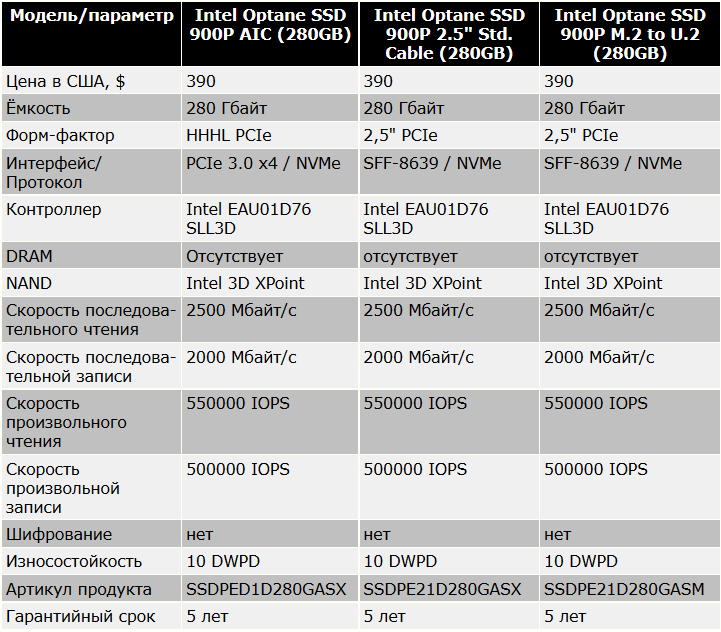
Какая емкость вам нужна?
- 128 ГБ Класс: Держитесь подальше. Эти накопители малой емкости, как правило, имеют более низкую производительность из-за минимального количества модулей памяти. Кроме того, после того, как вы поставите на него Windows и пару игр, вам будет не хватать места. Кроме того, вы можете перейти на следующий уровень всего за 10 долларов.
- 250 ГБ Класс: Эти диски дешевле, чем их более крупные братья и сестры, но они все еще довольно тесны, особенно если вы используете свой ПК для размещения операционной системы, компьютерных игр и, возможно, большой медиатеки. Если в вашем бюджете есть место для маневра, рекомендуется повысить хотя бы один уровень емкости до диска класса 500 ГБ.
- 500 ГБ Класс: Диски с такой емкостью предлагают достаточно места по приемлемой цене, хотя диски емкостью 1 ТБ становятся все более привлекательными.
- 1 ТБ Класс: Если у вас нет больших мультимедийных или игровых библиотек, на диске емкостью 1 ТБ должно быть достаточно места для вашей операционной системы и основных программ, а также достаточно места для будущего программного обеспечения и файлов.

- 2 ТБ Класс: Если вы работаете с большими медиафайлами или просто имеете большую библиотеку игр, к которой хотите иметь доступ без большого количества перестановок, диск емкостью 2 ТБ часто стоит более высокой цены.
- Класс 4 ТБ (и выше): Вам действительно нужно столько места на SSD, чтобы разориться на одном из них. Твердотельный накопитель емкостью 4 ТБ будет довольно дорогим — обычно более 400 долларов / 500 фунтов стерлингов — и у вас не будет много вариантов. Samsung уже много лет продает потребительские накопители емкостью 4 ТБ, но многие другие компании придерживаются ограничения в 2 ТБ, если только вы не перейдете на более дорогое корпоративное хранилище.
Если вы являетесь пользователем настольного компьютера или у вас есть игровой ноутбук с несколькими дисками, и вам нужна большая емкость, вам лучше выбрать пару твердотельных накопителей меньшего размера, которые часто сэкономят вам сотни долларов, сохраняя при этом предлагая примерно такое же пространство для хранения и скорость.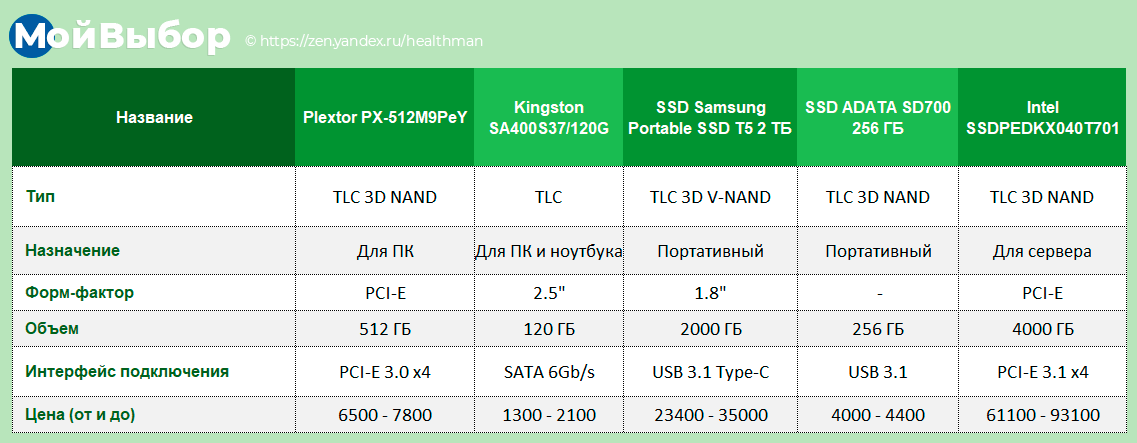 Пока цены не упадут и мы не увидим усиления конкуренции, накопители емкостью 4 ТБ и больше будут предназначаться профессионалам и энтузиастам с очень глубокими карманами.
Пока цены не упадут и мы не увидим усиления конкуренции, накопители емкостью 4 ТБ и больше будут предназначаться профессионалам и энтузиастам с очень глубокими карманами.
Что насчет энергопотребления?
Если вы являетесь пользователем настольного ПК и стремитесь к максимально возможной производительности, то вам, вероятно, все равно, сколько сока вы используете. Но для владельцев ноутбуков и планшетов-трансформеров эффективность привода важнее скорости, особенно если вы хотите работать от батареи в течение всего дня.
Выбор чрезвычайно эффективного накопителя, такого как Samsung 860 EVO, вместо более быстрого, но энергоемкого накопителя NVMe (например, Samsung 960 EVO) может значительно увеличить время автономной работы. А модели с большей емкостью могут потреблять больше энергии, чем менее вместительные диски, просто потому, что на больших дисках больше пакетов NAND для записи данных.
Хотя приведенный выше совет в целом верен, некоторые накопители могут противоречить тенденциям, а технологии постоянно развиваются и меняют ландшафт.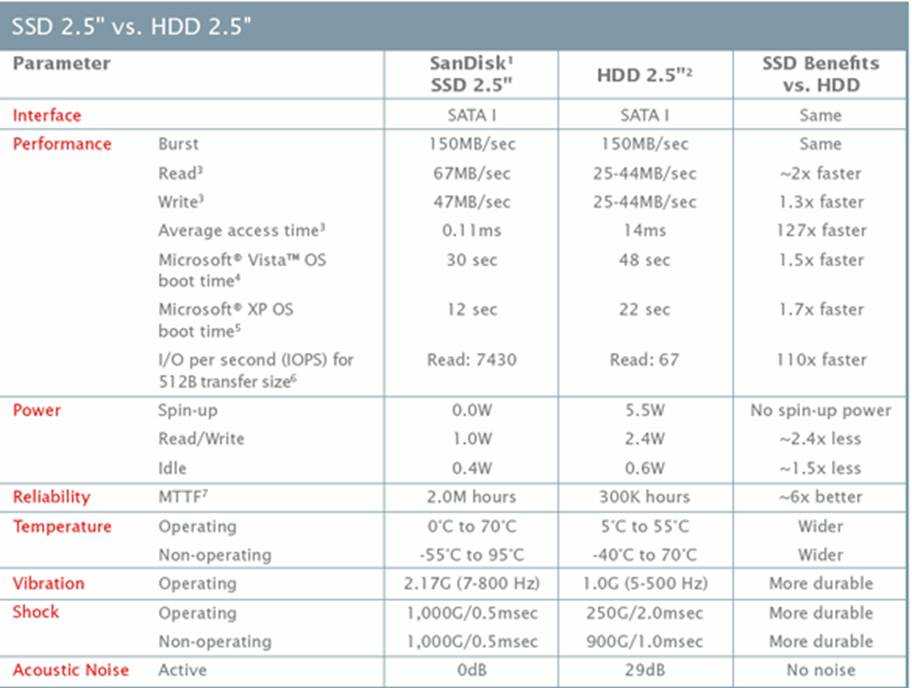 Если срок службы батареи является ключевым фактором при покупке накопителя, обязательно ознакомьтесь с тестами энергопотребления, которые мы проводим для каждого тестируемого твердотельного накопителя.
Если срок службы батареи является ключевым фактором при покупке накопителя, обязательно ознакомьтесь с тестами энергопотребления, которые мы проводим для каждого тестируемого твердотельного накопителя.
Какой контроллер должен быть у вашего SSD?
Думайте о контроллере как о процессоре вашего привода. Он направляет операции чтения и записи, а также выполняет другие ключевые задачи по обеспечению производительности и обслуживанию дисков. Может быть интересно углубиться в конкретные типы и характеристики контроллеров. Но большинству людей достаточно знать, что, как и в ПК, чем больше ядер, тем лучше для высокопроизводительных дисков большей емкости.
Хотя контроллер, очевидно, играет большую роль в производительности, если вы не хотите вдаваться в мельчайшие детали сравнения конкретных дисков друг с другом, лучше ознакомиться с нашими обзорами, чтобы увидеть, как диск работает в целом, а не слишком сосредотачиваться. много на контроллере.
Какой тип памяти (NAND flash) вам нужен?
При покупке твердотельного накопителя для общего использования в настольных компьютерах или ноутбуках вам не нужно явно указывать , чтобы обратить внимание на тип хранилища внутри диска. На самом деле, с большинством вариантов, представленных на рынке в наши дни, у вас все равно не так много выбора. Но если вам интересно, что находится в этих пакетах флэш-памяти внутри вашего диска, ниже мы познакомим вас с различными типами. Некоторые из них встречаются гораздо реже, чем раньше, а некоторые становятся стандартом де-факто.
На самом деле, с большинством вариантов, представленных на рынке в наши дни, у вас все равно не так много выбора. Но если вам интересно, что находится в этих пакетах флэш-памяти внутри вашего диска, ниже мы познакомим вас с различными типами. Некоторые из них встречаются гораздо реже, чем раньше, а некоторые становятся стандартом де-факто.
- Одноуровневая ячейка (SLC) Флэш-память появилась первой и в течение нескольких лет была основной формой флэш-памяти. Поскольку (как следует из названия) он хранит только один бит данных на ячейку, он очень быстрый и работает долго. Но современные технологии хранения данных не очень плотны с точки зрения того, сколько данных они могут хранить, что делает их очень дорогими. На данный момент, помимо чрезвычайно дорогих корпоративных дисков и использования в качестве небольшого объема быстрой кэш-памяти, SLC был заменен более новыми, более плотными типами технологий флэш-памяти.
- Многоуровневая ячейка (MLC) появился после SLC и в течение многих лет был предпочтительным типом хранилища благодаря своей способности хранить больше данных по более низкой цене, несмотря на то, что он медленнее.
 Чтобы обойти проблему скорости, многие из этих дисков имеют небольшой объем более быстрого кэша SLC, который действует как буфер записи. Сегодня, помимо нескольких высокопроизводительных потребительских накопителей, MLC был заменен следующими шагами в технологии хранения NAND, TLC и QLX.
Чтобы обойти проблему скорости, многие из этих дисков имеют небольшой объем более быстрого кэша SLC, который действует как буфер записи. Сегодня, помимо нескольких высокопроизводительных потребительских накопителей, MLC был заменен следующими шагами в технологии хранения NAND, TLC и QLX.
- Трехуровневая ячейка (TLC) Флэш-память еще медленнее, чем MLC, как следует из ее названия. Он также более плотный, что привело к более вместительным и доступным дискам. Большинство дисков TLC (за исключением некоторых из самых дешевых моделей) также используют какую-то технологию кэширования, потому что TLC сам по себе без буфера часто не намного быстрее, чем жесткий диск.
Для обычных пользователей, работающих с потребительскими приложениями и операционными системами, это не проблема, поскольку запись на диск обычно не выполняется достаточно устойчиво, чтобы заполнить более быстрый кэш. В течение многих лет TLC была предпочтительной технологией для массовых и бюджетных накопителей, но она также была вытеснена QLC.
- Технология Quad-Level Cell (QLC) стала стандартом де-факто для следующего этапа революции твердотельных хранилищ. И, как следует из названия, это должно привести к менее дорогим и более вместительным дискам благодаря увеличению плотности. Но это часто связано с более низким рейтингом выносливости (см. Ниже), а также с более низкой устойчивой скоростью записи после заполнения кэш-памяти диска.
А как насчет выносливости?
Это две другие области, в которых, по большей части, покупателям, ищущим диск для вычислений общего назначения, не нужно слишком глубоко погружаться, если они этого не хотят. Вся флэш-память имеет ограниченный срок службы, то есть после того, как любая ячейка памяти будет записана определенное количество раз, она перестанет хранить данные. И производители накопителей часто указывают номинальную выносливость накопителя в общем количестве записанных терабайт (TBW) или количестве операций записи на диск в день (DWPD).
SATA NVMe SSD (Изображение предоставлено Samsung)
Samsung 860 EVO (250 ГБ): Сравнение цен
(открывается в новой вкладке)
(открывается в новой вкладке)
59,99 $
(открывается в новой вкладке)
Вид (открывается в новой вкладке) 908083 90 в новой вкладке)
(открывается в новой вкладке)
$65
(открывается в новой вкладке)
Вид (открывается в новой вкладке)
(открывается в новой вкладке)
(открывается в новой вкладке)
Нет информации о цене
(откроется в новой вкладке)
Проверьте Amazon (откроется в новой вкладке)
Показать больше предложений
Но большинство дисков имеют функцию «избыточного резервирования», которая разделяет часть емкости диска в качестве своего рода резервной копии.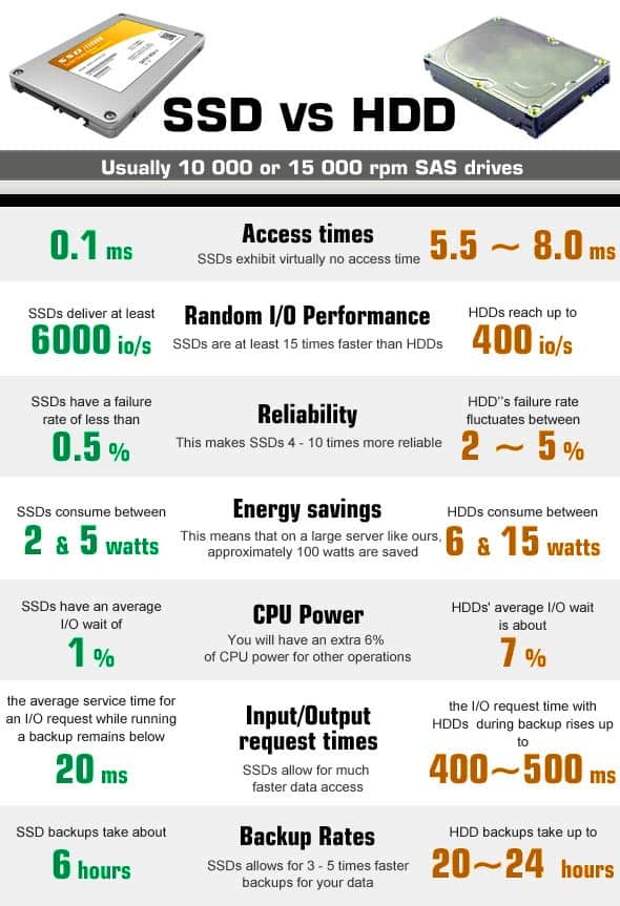 По прошествии лет и ячейки начинают умирать, накопитель будет перемещать ваши данные из изношенных ячеек в новые, что значительно продлит срок службы накопителя. Как правило, если вы не устанавливаете свой SSD на сервер или в какой-либо другой сценарий, где он почти постоянно (24/7) записывается, все сегодняшние диски рассчитаны на достаточную выносливость, чтобы работать не менее 3-5 лет, если нет. более.
По прошествии лет и ячейки начинают умирать, накопитель будет перемещать ваши данные из изношенных ячеек в новые, что значительно продлит срок службы накопителя. Как правило, если вы не устанавливаете свой SSD на сервер или в какой-либо другой сценарий, где он почти постоянно (24/7) записывается, все сегодняшние диски рассчитаны на достаточную выносливость, чтобы работать не менее 3-5 лет, если нет. более.
Если вы планируете использовать свой диск намного дольше или знаете, что будете записывать на диск гораздо больше, чем средний пользователь компьютера, вам, вероятно, следует избегать дисков QLC, в частности, и инвестировать в модель с рейтингом выносливости выше среднего и/или более длительной гарантией. Например, накопители Samsung Pro обычно имеют высокие рейтинги долговечности и длительные гарантии. Но опять же, подавляющее большинство пользователей компьютеров не должны беспокоиться о выносливости накопителя.
Нужен диск с 3D flash? А что со слоями?
Вот еще один вопрос, о котором вам не нужно беспокоиться, если вы не любопытны.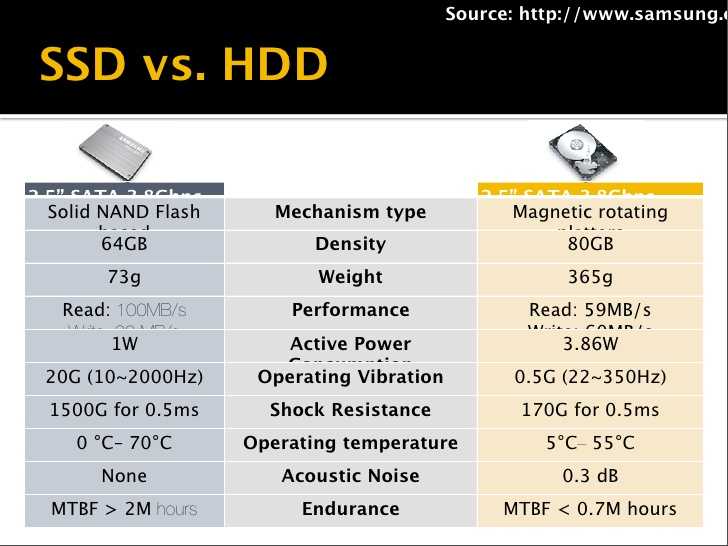 Раньше флэш-память в SSD располагалась однослойно (планарно). Но, начиная с Samsung 850 Pro в 2012 году, производители накопителей начали укладывать ячейки хранения друг на друга слоями. Samsung называет свою реализацию этой технологии «V-NAND» (вертикальная NAND), Toshiba/Kioxia называет ее «BiCS FLASH». Большинство других компаний просто называют это тем, чем оно является: 3D NAND. С течением времени производители дисков укладывают все больше и больше слоев друг на друга, что приводит к созданию более плотных, вместительных и менее дорогих дисков.
Раньше флэш-память в SSD располагалась однослойно (планарно). Но, начиная с Samsung 850 Pro в 2012 году, производители накопителей начали укладывать ячейки хранения друг на друга слоями. Samsung называет свою реализацию этой технологии «V-NAND» (вертикальная NAND), Toshiba/Kioxia называет ее «BiCS FLASH». Большинство других компаний просто называют это тем, чем оно является: 3D NAND. С течением времени производители дисков укладывают все больше и больше слоев друг на друга, что приводит к созданию более плотных, вместительных и менее дорогих дисков.
На данный момент подавляющее большинство потребительских твердотельных накопителей текущего поколения изготавливаются с использованием того или иного типа 3D-хранилища. В наши дни многие накопители используют 96-слойную или 128-слойную NAND, и технологии для добавления дополнительных слоев постоянно находятся в разработке. Но кроме маленьких букв на листе спецификаций или коробке, единственная причина, по которой вы, вероятно, заметите, что ваш накопитель имеет 3D NAND, — это когда вы увидите цену. Диски на основе 3D, как правило, стоят значительно меньше, чем их предшественники той же емкости, потому что они дешевле в производстве и требуют меньше пакетов флэш-памяти внутри диска для того же объема хранилища.
Диски на основе 3D, как правило, стоят значительно меньше, чем их предшественники той же емкости, потому что они дешевле в производстве и требуют меньше пакетов флэш-памяти внутри диска для того же объема хранилища.
Как насчет 3D XPoint/Optane?
3D XPoint (произносится как «точка пересечения»), созданная в сотрудничестве между Intel и Micron (производитель твердотельных накопителей Crucial), представляет собой технологию хранения, которая может быть намного быстрее, чем любой существующий традиционный твердотельный накопитель на основе флэш-памяти (подумайте о производительности аналогична DRAM), а также увеличивает срок службы для более длительного хранения.
Карта расширения (Изображение предоставлено Intel)
Intel Optane 905P (1 ТБ): сравнение цен
29 Отзывы клиентов Amazon (открывается в новой вкладке)
☆☆☆☆☆
(открывается в новой вкладке)
(открывается в новой вкладке)
$2 097,97
(открывается в новой вкладке)
Просмотр (открывается в новой вкладке)
90s (открывается в новой вкладке) )
(открывается в новой вкладке)
Информация о ценах отсутствует
(открывается в новой вкладке)
Проверьте Amazon (открывается в новой вкладке)
В то время как Micron принимала активное участие в разработке 3D Xpoint и намеревается в конечном итоге вывести ее на рынок, на момент написания этой статьи Intel является единственной компанией, которая в настоящее время продает эту технологию потребителям под своим брендом Optane. Optane Memory предназначена для использования в качестве кэширующего диска в тандеме с жестким диском или более медленным твердотельным накопителем на основе SATA, в то время как Optane 900p (дополнительная карта) / 905P — это автономные диски, а Intel 800p можно использовать как кэширующий диск или как отдельный диск (хотя ограниченная емкость делает его более идеальным для первого).
Optane Memory предназначена для использования в качестве кэширующего диска в тандеме с жестким диском или более медленным твердотельным накопителем на основе SATA, в то время как Optane 900p (дополнительная карта) / 905P — это автономные диски, а Intel 800p можно использовать как кэширующий диск или как отдельный диск (хотя ограниченная емкость делает его более идеальным для первого).
Диски Optane обладают большим потенциалом как в плане сверхвысокой производительности, так и в качестве опции кэширования для тех, кому нужна скорость SSD для часто используемых программ, но емкость вращающегося жесткого диска для хранения мультимедиа и игр.
Но в начале 2021 года Intel объявила, что прекращает выпуск автономных дисков Optane. Так что до тех пор, пока Micron не сочтет целесообразным представить Xpoint потребителям, эта технология, похоже, зайдет в тупик для энтузиастов, ищущих экстремальное хранилище. Возможно, технология Samsung Z-NAND займет место Optane.
Теперь, когда вы понимаете все важные детали, разделяющие твердотельные накопители и типы твердотельных накопителей, ваш выбор должен быть ясен. Помните, что высокопроизводительные диски, хотя и технически быстрее, не всегда кажутся более быстрыми, чем менее затратные варианты в обычных задачах.
Помните, что высокопроизводительные диски, хотя и технически быстрее, не всегда кажутся более быстрыми, чем менее затратные варианты в обычных задачах.
Поэтому, если вы не гонитесь за экстремальной скоростью по профессиональным или энтузиастическим причинам, часто лучше выбрать доступный массовый накопитель с необходимой вам емкостью по доступной цене. Переход на любой современный SSD по сравнению со старомодным вращающимся жестким диском — это огромная разница, которую вы сразу заметите. Но, как и в случае с большинством оборудования для ПК, отдача для обычных пользователей снижается по мере того, как вы поднимаетесь к вершине стека продуктов.
ДОПОЛНИТЕЛЬНО: Лучшие твердотельные накопители
ДОПОЛНИТЕЛЬНО: Лучшие внешние жесткие диски и портативные твердотельные накопители
ДОПОЛНИТЕЛЬНО: 909018 Компоненты 30 0
После трудного старта с Mattel Aquarius в детстве, Мэтт собрал свой первый ПК в конце 1990-х, а в начале 2000-х отважился на легкую модификацию ПК. Последние 15 лет он освещал новые технологии для Smithsonian, Popular Science и Consumer Reports, а также тестировал компоненты и ПК для Computer Shopper, PCMag и Digital Trends.
Последние 15 лет он освещал новые технологии для Smithsonian, Popular Science и Consumer Reports, а также тестировал компоненты и ПК для Computer Shopper, PCMag и Digital Trends.
Типы твердотельных накопителей (список и объяснение)
О твердотельных накопителях много шума на рынке хранения, но на самом деле существуют разные типы твердотельных накопителей, которые работают на разных уровнях скорости.
В этой статье мы подробно рассмотрим все, что вам нужно знать о различных типах твердотельных накопителей, и поможем выбрать лучший твердотельный накопитель для ваших конкретных рабочих нагрузок.
Давайте погрузимся в это!
Что такое SSD?
Прежде чем мы углубимся в это, давайте для начала рассмотрим, что такое SSD.
Изложение основ сейчас облегчит понимание того, что делает определенные твердотельные накопители более или менее особенными позже.
Во-первых, SSD означает твердотельный накопитель . Это по сравнению с традиционным жестким диском или жестким диском .
Жесткие диски используют вращающиеся диски для записи и хранения данных, и их скорость обычно измеряется в RPM (обороты в минуту) в соответствии с этим. Однако твердотельные накопители
вообще не используют RPM в качестве измерения, и причина, по которой это связано с этим « Твердотельный ”название. По сути, компонент, являющийся «твердотельным», означает, что он не имеет никаких движущихся частей.
В твердотельных накопителях для хранения данных используется флэш-память.
Как оказалось, твердотельные накопители — довольно значительное улучшение по сравнению с жесткими дисками, особенно с точки зрения чистой скорости.
Даже при ограничении стандартом SATA, ориентированным на жесткие диски, твердотельные накопители неизменно превосходят стандартные жесткие диски по всем направлениям. И это имеет смысл, если вы думаете об этом!
Что будет быстрее: запись на вращающуюся пластину и чтение с нее с помощью механической руки? Или скачок электричества?
Это основа того, что такое SSD. Теперь давайте разберем ваши основные типы SSD.
Теперь давайте разберем ваши основные типы SSD.
Основные типы твердотельных накопителей
2,5-дюймовый твердотельный накопитель SATA
Это наиболее распространенный тип твердотельного накопителя, который должен быть совместим с самым широким спектром компьютеров, даже со старыми. «2,5-дюймовый» относится к форм-фактору корпуса SSD, и на самом деле существуют и 2,5-дюймовые жесткие диски.
2,5-дюймовый твердотельный накопитель, установленный на материнской плате — Crucial
Если вы когда-нибудь замечали, что жесткий диск ноутбука выглядит намного меньше жесткого диска настольного компьютера, то это потому, что жесткие диски ноутбуков используют 2,5-дюймовые корпуса для чтобы вписаться в меньшее пространство.
В случае с жесткими дисками это на самом деле может быть небольшим недостатком, поскольку приобретение полноскоростного жесткого диска со скоростью вращения 7200 об/мин становится немного дороже, чем со стандартным 3,5-дюймовым корпусом.
2,5-дюймовые твердотельные накопители используют пропускную способность и разъемы SATA, как и жесткие диски. Из-за этого они должны быть совместимы с любым ПК или ноутбуком, который уже использует жесткий диск.
Это делает их идеальным решением для обновления или расширения хранилища без лишних хлопот для большинства пользователей, и большинство преимуществ, которые вы получите от обновления SSD, можно получить в пределах скоростей, разрешенных стандартом SATA.
Подробнее об этом в разделе Уровни производительности SSD.
2,5-дюймовые накопители были созданы с целью уменьшить размер дискового пространства, но большинство 2,5-дюймовых твердотельных накопителей на самом деле еще меньше.
Внутри этого твердотельного накопителя Samsung нет движущихся частей. Источник: Samsung
Корпус любого 2,5-дюймового твердотельного накопителя в основном пуст (по сравнению с 2,5-дюймовыми жесткими дисками, которым требуется все пространство, которое они могут получить), что означает на самом деле есть еще много возможностей для улучшения.
Твердотельный накопитель M.2 SATA
Вот тут-то и пригодится форм-фактор M.2!
Диски M.2 могут быть разных размеров, но основным стандартом является M.2 2280. «22» означает, что диск M.2 имеет ширину 22 миллиметра, тогда как «80» означает, что диск M.2 имеет ширину 22 мм. .2 привод имеет длину 80 миллиметров .
Изображение предоставлено: Samsung
Если вы не знаете, как это измерить, просто подумайте о дисках M.2 как об очень тонких USB-накопителях — обычно они примерно такой длины. Как палочка жевательной резинки.
Существуют и другие размеры M.2, но они обычно имеют значение только в каждом конкретном случае: просто проверьте, какой форм-фактор поддерживает ваш конкретный ноутбук или материнская плата перед покупкой, и все будет хорошо.
Хотя форм-фактор M.2 представляет собой значительное улучшение по сравнению с 2,5-дюймовыми и 3,5-дюймовыми форм-факторами, необходимыми для жестких дисков, он не обеспечивает присущего ему повышения скорости по сравнению с твердотельными накопителями SATA.
Фактически, многие диски M.2 по-прежнему используют пропускную способность SATA или даже могут быть ограничены пропускной способностью SATA вашей материнской платой, несмотря на то, что они помечены как NVMe!
Перед покупкой обязательно перепроверьте характеристики накопителя и ПК!
M.2 NVMe SSD
NVMe SSD используют исключительно форм-фактор M.2, описанный выше, но с одной загвоздкой: они больше не используют полосу пропускания SATA.
Изображение предоставлено Samsung
Поскольку пропускная способность SATA больше не является ограничивающим фактором, твердотельные накопители NVMe могут обеспечить лучшую в отрасли производительность хранения, оставаясь при этом чрезвычайно компактными и простыми в установке.
Что «NVMe» означает «Энергонезависимая память Express». Самое важное слово, на которое следует обратить внимание, это «Экспресс», потому что оно показывает, какую пропускную способность на самом деле используют диски NVMe: ваш PCI Express пропускная способность, а не ваша пропускная способность SATA .
В большинстве систем пропускная способность PCI Express используется картами PCI Express, такими как видеокарта или даже звуковая карта.
Это приводит к значительному повышению производительности, о котором мы поговорим в разделе «Уровни производительности SSD».
Твердотельный накопитель PCI Express
И последнее… и наименьшее, поскольку их место на рынке в значительной степени заняли твердотельные накопители NVMe, — это правильные твердотельные накопители PCI Express.
Твердотельный накопитель Gigabyte Aorus PCIe — Изображение предоставлено: Gigabyte
Это твердотельные накопители в виде карт расширения PCI Express, которые идеально подходят для материнских плат, не поддерживающих форм-фактор M.2. Другими причинами для PCIe Storage могут быть:
- Вы не хотите использовать чипсет PCIe Lanes для быстрого хранилища
- Вы хотите использовать RAID-массивы для дисков NVMe, чтобы сделать их еще быстрее и надежнее
- У вас нет места для установки дисков M.
 2, поскольку они слишком высокие
2, поскольку они слишком высокие - Все ваши слоты M.2 уже используются, но вам требуется еще больше дисков M.2
Интересной альтернативой, особенно для последнего варианта, который мы рекомендуем большинству пользователей в этом сценарии, будет использование M.2 PCIe Адаптер.
Уровни производительности твердотельных накопителей
Теперь, когда мы рассмотрели основы твердотельных накопителей и типов твердотельных накопителей, мы можем приступить к мясу вещей.
SSD — это чистая скорость, и на самом деле скорость SSD довольно сильно различается от начального уровня до высокого уровня.
Давайте разберемся!
Уровень 1: твердотельные накопители SATA
Во-первых, ваши стандартные твердотельные накопители SATA ограничены примерно ~550 МБ/с при последовательном чтении и записи . Заметьте, это неплохо — это около половины гигабайта в секунду!
Это наилучший сценарий для твердотельных накопителей SATA, хотя не все твердотельные накопители одинаковы.
Например, сравнение линейки твердотельных накопителей Samsung EVO и QVO показывает значительное снижение производительности для линейки QVO, поскольку они основаны на гораздо более старой архитектуре и производственном процессе.
В качестве положительного решения, это делает их намного дешевле, но если вы покупаете SSD только из-за скорости, вы можете остановиться на более дорогих вариантах SATA SSD или NVMe.
Несмотря на гораздо более высокие уровни производительности, твердотельные накопители SATA по-прежнему довольно хороши.
Большинство преимуществ, которыми вы сможете насладиться при обновлении SSD, по-прежнему будут доступны с SATA SSD.
Все, что хранится на вашем SATA SSD, будет загружаться намного, намного быстрее, чем с HDD.
Это значительно сокращает время, необходимое для загрузки вашего ПК или загрузки игр, и по-прежнему делает твердотельные накопители SATA привлекательным вариантом для пользователей высокого уровня, которые хотят добавить больше памяти, не тратя все возможные деньги на NVMe.
Уровень 2: твердотельные накопители NVMe Gen3
Во-вторых, ваши твердотельные накопители NVMe Gen 3! Они достигают примерно 3,5 ГБ/с при последовательном чтении и записи, а начинают со скоростью около 1,5 ГБ/с при последовательном чтении и записи !
Верно, теперь мы измеряем скорость хранения в полных гигабайтах в секунду.
Несмотря на то, что NVMe Gen 3 обеспечивает довольно значительный прирост производительности на бумаге, заметить разницу при обычном использовании может быть труднее.
Для этого есть несколько разных причин, но в основном это сводится к тому, что большинство приложений на самом деле не созданы для такой скорости хранения, даже если возможно , и к тому факту, что другие компоненты, такие как ваш процессор, могут начать загружаться узким местом. раз вокруг этой точки.
Основным узким местом является то, что эти скорости могут быть достигнуты только для последовательной передачи файлов. Поэтому запись или чтение очень больших файлов последовательно. Например, если вы хотите запустить приложение, есть вероятность, что файлы, которые необходимо загрузить, имеют произвольный размер и не сохраняются последовательно, что замедляет процесс.
Поэтому запись или чтение очень больших файлов последовательно. Например, если вы хотите запустить приложение, есть вероятность, что файлы, которые необходимо загрузить, имеют произвольный размер и не сохраняются последовательно, что замедляет процесс.
Области, в которых вы увидите наибольшую выгоду от NVMe SSD: передача больших файлов, редактирование видео, игры и высокопроизводительные задачи рендеринга.
Я особенно хочу на мгновение подчеркнуть пользу для видеоредакторов, потому что прочесывание видеоматериалов с высоким разрешением в вашей программе редактирования на жестком диске — это кошмар . Твердотельные накопители
NVMe значительно улучшают этот процесс, обеспечивая более плавное редактирование и высококачественный предварительный просмотр в реальном времени, сохраняя при этом такие функции, как видеозапись 4K.
Уровень 3: твердотельные накопители NVMe Gen4
Твердотельные накопители NVMe Gen 4 аналогичны твердотельным накопителям NVMe Gen 3, но… более того. В частности, на момент написания этой статьи максимальная скорость составляла около 7 ГБ/с. !
В частности, на момент написания этой статьи максимальная скорость составляла около 7 ГБ/с. !
Возможно, еще есть возможности для улучшения этого и будущего стандарта NVMe Gen 5 (PCIe 5.0), но на самом деле мы начинаем сталкиваться с другой проблемой с хранилищем так быстро.
По сути, твердотельные накопители NVMe становятся настолько быстрыми, что им начинают требоваться специальные радиаторы, чтобы оставаться достаточно прохладными для поддержания максимальной производительности.
Здесь применимо все сказанное о твердотельных накопителях NVMe Gen 3… с некоторыми оговорками . Во-первых, если раньше у вас были проблемы с замечанием разницы, это все равно мало что изменит.
Как правило, мы не рекомендуем твердотельные накопители NVMe Gen 4 пользователям, которым на самом деле не нужно использовать такие смехотворно высокие скорости. В общем, это продукт для энтузиастов и профессионалов высокого класса.
Тем не менее, вы все равно можете быть вынуждены купить твердотельный накопитель NVMe Gen 4, несмотря на то, что вам не нужны самые высокие скорости, потому что они требуются для таких устройств, как консоли текущего поколения!
Для PlayStation 5 требуются твердотельные накопители NVMe Gen 4 со скоростью не менее 5,5 ГБ/с для обновления внутренней памяти, что делает NVMe Gen 4 удивительно привлекательным для консольных геймеров.
По мере того, как все больше игр строится на таких скоростях, мы ожидаем, что этот уровень хранилища станет более популярным и среди геймеров на ПК.
Часто задаваемые вопросы
Является ли накопитель Intel Optane SSD?
Вроде того! Технически это твердотельные накопители NVMe, но они не используются так, как стандартные твердотельные накопители. Вместо этого они больше похожи на чрезвычайно быструю оперативную память для стандартных жестких дисков.
Вы можете использовать их в качестве твердотельных накопителей, но это будет очень неэффективно с точки зрения затрат, поскольку твердотельные накопители Optane чрезвычайно дороги.
В свою очередь, они могут предложить производительность уровня SSD, пока вы все еще используете свои стандартные жесткие диски, и это может быть довольно привлекательным для некоторых случаев использования.
Большинству людей, вероятно, было бы лучше просто приобрести твердотельный накопитель SATA, но если вы действительно хотите ускорить существующее хранилище твердотельных накопителей, вот моя рекомендуемая модель твердотельного накопителя Intel Optane!
Какой тип SSD совместим с моим ПК?
Что ж, твердотельный накопитель SATA определенно совместим с вашим ПК, потому что он совместим с любым ПК.
Для дисков M.2 и NVMe вам нужно еще раз взглянуть на свою материнскую плату, чтобы проверить совместимость.
Например, некоторые материнские платы будут иметь 2 слота M.2, но только один из них может фактически поддерживать пропускную способность NVMe.
У некоторых могут быть слоты M.2 без поддержки пропускной способности NVMe, а у некоторых до сих пор может не быть слотов M. 2, потому что они были произведены до того, как M.2 стал преобладающим продуктом на рынке.
2, потому что они были произведены до того, как M.2 стал преобладающим продуктом на рынке.
К счастью, пока у вас есть свободный слот PCI Express, вы можете обойтись без старого ПК и при этом получить превосходное хранилище с помощью адаптера.
Если вы хотите добавить хранилище, ознакомьтесь с нашим руководством о том, сколько твердотельных накопителей вы можете иметь.
Могу ли я получить внешний SSD?
Да! Внешние твердотельные накопители — на удивление хороший вариант, особенно для пользователей, у которых нет места для дополнительной внутренней памяти.
Однако для использования твердотельных накопителей SATA вам потребуется как минимум разъем USB 3.1/3.2 Gen 1, а для использования твердотельных накопителей, эквивалентных NVMe Gen3, требуется Thunderbolt 3 (иногда через USB-C).
Если ваш ПК не поддерживает эти стандарты подключения, то вы не сможете приобрести внешний SSD.
Какие твердотельные накопители лучше?
Лучшие твердотельные накопители — это твердотельные накопители NVMe.

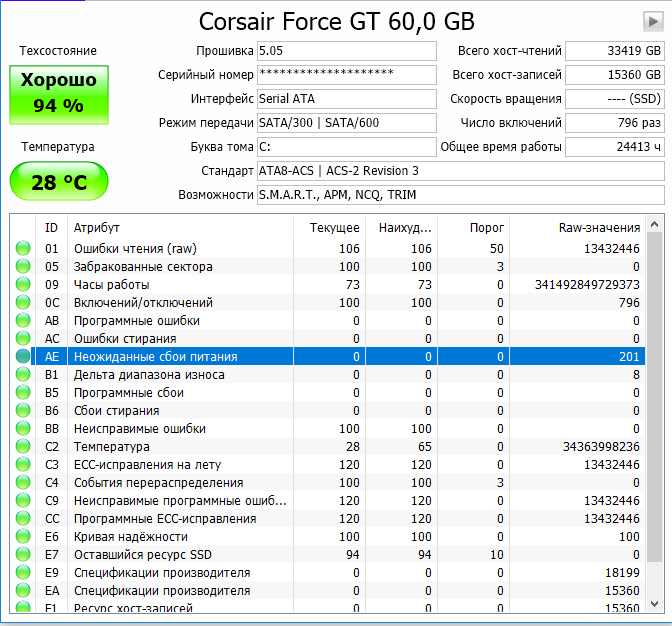 На данный момент это наиболее распространенный форм-фактор, т.к. он универсален — подходит и для стационарных, и для мобильных компьютеров, хотя в последних они используются все реже.
На данный момент это наиболее распространенный форм-фактор, т.к. он универсален — подходит и для стационарных, и для мобильных компьютеров, хотя в последних они используются все реже. 5 SATA и mSATA, кроме габаритных параметров, нет. Диски mSATA могут быть подключены и к стационарному компьютеру при использовании соответствующего переходника, при этом диск не потеряет очков производительности, т.к. в обоих случаях данные передаются через стандартный для жестких дисков интерфейс SATA.
5 SATA и mSATA, кроме габаритных параметров, нет. Диски mSATA могут быть подключены и к стационарному компьютеру при использовании соответствующего переходника, при этом диск не потеряет очков производительности, т.к. в обоих случаях данные передаются через стандартный для жестких дисков интерфейс SATA.

 Эти вставки и вырезы именуются ключами. В основном в твердотельных накопителях используются 3 типа ключей:
Эти вставки и вырезы именуются ключами. В основном в твердотельных накопителях используются 3 типа ключей: 2 для подключения SSD в соответствующем форм-факторе.
2 для подключения SSD в соответствующем форм-факторе.

 отсеки свободны).
отсеки свободны). 
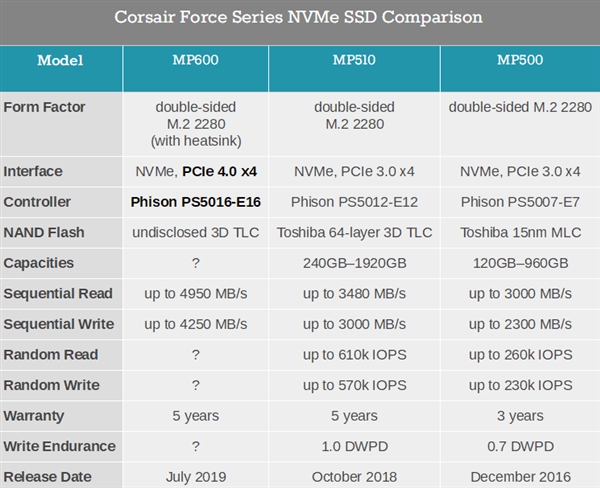 Чтобы обойти проблему скорости, многие из этих дисков имеют небольшой объем более быстрого кэша SLC, который действует как буфер записи. Сегодня, помимо нескольких высокопроизводительных потребительских накопителей, MLC был заменен следующими шагами в технологии хранения NAND, TLC и QLX.
Чтобы обойти проблему скорости, многие из этих дисков имеют небольшой объем более быстрого кэша SLC, который действует как буфер записи. Сегодня, помимо нескольких высокопроизводительных потребительских накопителей, MLC был заменен следующими шагами в технологии хранения NAND, TLC и QLX.